602LAN SUITE 2004 Manuál
|
|
|
- Luděk Dušek
- před 9 lety
- Počet zobrazení:
Transkript
1 Manuál , Antivirus, Antispam, Fax, Proxy, NAT, Firewall, WWW server, Statistiky, Administrace Květen 2005
2 Obsah OBSAH... 2 CO JE 602LAN SUITE?... 4 JAK 602LAN SUITE FUNGUJE?... 4 NASTAVENÍ PROTOKOLU TCP/IP... 5 NASTAVENÍ TCP/IP NA SERVERU... 5 NASTAVENÍ TCP/IP NA STANICÍCH V SÍTI... 7 KONTROLA FUNKČNOSTI PROTOKOLU TCP/IP... 8 INSTALACE 602LAN SUITE... 8 ZÁKLADNÍ OKNO PROGRAMU... 9 POLOŽKA MENU SERVER... 9 POLOŽKA MENU STATISTIKA KONFIGURACE 602LAN SUITE UŽIVATELÉ UŽIVATELÉ LDAP ADRESÁŘ PŘIPOJENÍ NAT FIREWALL SMTP POP ANTIVIRUS ANTISPAM FILTRACE PŘÍLOH FAX PROXY PROXY PŘÍSTUP NA SERVERY PROXY MAPOVANÁ SPOJENÍ PROXY IP FILTR CONTENT FILTER SSL DHCP
3 VZDÁLENÁ ADMINISTRACE ZPRÁVY ACTIVEREPORTS WIN SLUŽBA AKTUALIZACE KLIENTSKÉ PROGRAMY INTERNET EXPLORER FIREFOX OBECNÝ SMTP/POP3 POŠTOVNÍ KLIENT OUTLOOK EXPRESS MICROSOFT OUTLOOK WEB MAIL PŘÍSTUP DO POŠTY POMOCÍ BROWSERU PRÁCE S POŠTOU Z MOBILNÍHO TELEFONU (WAP) SEND FAX ODESÍLÁNÍ FAXŮ Z 602LAN SUITE PŘÍMÉ ODESLÁNÍ FAXU Z POŠTOVNÍHO KLIENTSKÉHO PROGRAMU ODESÍLÁNÍ FAXŮ TISKEM NA TISKÁRNU FAX LAN SUITE ACTIVEREPORTS REGISTRACE NASTAVENÍ ANALÝZA VZDÁLENÉ OVLÁDÁNÍ VÝSLEDKY ANALÝZY
4 Co je 602LAN SUITE? 602LAN SUITE je bezpečný komunikační server pro připojení k internetu pro operační systémy Windows. Jednoduchá instalace i údržba předurčuje 602LAN SUITE jako ideální řešení pro střední a malé firmy. 602LAN SUITE chrání Váš server i počítačovou síť pomocí firewallu proti útokům a neoprávněným pokusům o průnik z internetu (pouze na Windows 2000/2003/XP). O efektivní a bezpečné využívání elektronické pošty se stará vestavěný antivirový systém BitDefender (pouze v Antivirus Edition), který kontroluje veškeré doručované i odesílané y. Neznámé viry a zbytečné soubory pomáhá odstranit filtr nebezpečných příloh, zatímco nevyžádané zásilky blokuje inteligentní antispam. Oproti obdobným systémům zajišťuje navíc 602LAN SUITE i příjem a odesílání faxů. 602LAN SUITE přináší také sdílený přístup k internetu pro celou síť s překladem adres. Administrátor navíc může omezit přístup jednotlivých uživatelů na určité servery, a výrazně tak zvýšit efektivitu jejich práce s internetem. Svou poštu i faxy si mohou uživatelé číst nejen libovolným klientským programem podporujícím protokol SMTP/POP3 (např. Outlook Express), ale díky webovému přístupu i browserem (např. Internet Explorer) odkudkoli z internetu a také prostřednictvím mobilního telefonu (WAP). Veškerou správu a konfiguraci 602LAN SUITE lze snadno provádět i pomocí browseru (např. přes internet). Instalace 602LAN SUITE nevyžaduje žádné speciální znalosti - je stejně jednoduchá jako instalace připojení k internetu na jednu stanici. Pomocí průvodce konfigurací nakonfigurujete 602LAN SUITE do 10 minut! Jak 602LAN SUITE funguje? Na následujícím schématu je znázorněna počítačová síť, která je připojena k internetu a zároveň pro zajištění faxových funkcí pomocí faxmodemu k telefonní síti. 602LAN SUITE je provozována na počítači označeném PC1. Připojení může být samozřejmě realizováno jako dial-up, ISDN nebo broadband (ADSL, Cable TV, pevná linka apod.). Síť je chráněna před neoprávněnými průniky z internetu pomocí firewallu obsaženého v 602LAN SUITE, která na počítači PC1 zprostředkovává všem počítačům v síti přístup na - 4 -
5 internet, zajišťuje pro ně příjem i odesílání elektronické pošty včetně její antivirové a antispamové kontroly a navíc jim umožňuje odesílat i přijímat faxy. Připojení k internetu i faxování může být v případě dial-up připojení realizováno i přes jediný modem. V tom případě jsou ale faxy odesílány a přijímány, pouze pokud není navázáno připojení k internetu. Optimálním řešením je v takové situaci použít dva modemy. Přijaté faxy jsou doručovány elektronicky, ale mohou být i automaticky tisknuty na tiskárně. Nastavení protokolu TCP/IP Pro provoz 602LAN SUITE je nutné mít v síti správně nakonfigurovaný protokol TCP/IP. Tento protokol se konfiguruje odlišně na počítači s 602LAN SUITE (serveru) a na ostatních počítačích v síti (stanicích). Pokud tento protokol není na počítačích nainstalován, je třeba ho tam přidat. To lze ve většině verzí Windows učinit v nastavení sítě, které je dostupná tlačítkem Start a volbami Nastavení Ovládací panely Síťová připojení (Síť). Nastavení TCP/IP na serveru Konfiguraci protokolu TCP/IP na serveru lze rozdělit do dvou kroků. První se týká samotného připojení k internetu, které nastavte přesně podle údajů od poskytovatele připojení pro vytáčenou linku (např. modem) vytvořte ve Windows příslušné telefonické připojení, u trvalého připojení (např. broadband) nastavte parametry u příslušného síťového rozhraní síťové karty. Ve druhém kroku je třeba zajistit funkčnost TCP/IP spojení v rámci lokální sítě. Následující konfiguraci TCP/IP proveďte jen u síťové karty, kterou je počítač připojen do lokální počítačové sítě (LAN). Názvy nastavovaných prvků se mohou drobně lišit podle konkrétní verze operačního systému: - 5 -
6 Windows 98/ME 1) Start Nastavení Ovládací panely Síť 2) Vyberte TCP/IP ---> síťová karta a stiskněte Vlastnosti 3) Na záložce Adresa IP zvolte Zadat adresu IP ručně 4) Adresu IP zadejte (doporučujeme) 5) Masku podsítě zadejte (doporučujeme) 6) Pro tuto síťovou kartu nezadávejte žádnou výchozí bránu. 7) Potvrďte všechny dialogy OK a restartujte počítač. Windows NT 4.0 1) Start Nastavení Ovládací panely Síť 2) Vyberte záložku Protokoly 3) Klikněte na TCP/IP a zvolte Vlastnosti 4) Na záložce Adresa IP vyberte Zadat adresu IP ručně 5) Adresu IP zadejte (doporučujeme) 6) Masku podsítě zadejte (doporučujeme) 7) Pro tuto síťovou kartu nezadávejte žádnou výchozí bránu. 8) Potvrďte všechny dialogy OK a restartujte počítač. Windows 2000/XP/2003 1) Start Nastavení Síťová a telefonická připojení 2) Klikněte pravým tlačítkem na připojení, které chcete modifikovat a vyberte Vlastnosti 3) Vyberte Protokol sítě internet (TCP/IP) a Vlastnosti 4) Vyberte Použít následující adresu IP 5) Adresu IP zadejte (doporučujeme) 6) Masku podsítě zadejte (doporučujeme) 7) Pro tuto síťovou kartu nezadávejte žádnou výchozí bránu. 8) Potvrďte všechny dialogy OK a restartujte počítač
7 Nastavení TCP/IP na stanicích v síti Protokol TCP/IP lze na stanicích nakonfigurovat obdobně jako na serveru. Je ale nutné dodržet pravidlo, že každý počítač musí mít jinou IP adresu. Doporučujeme zvyšovat postupně poslední číslo v adrese např , atd. Maska podsítě je pro všechny počítače stejná, a to Pozn. Přidělení pevných IP adres je důležité pro správné generování podrobných statistik pomocí doplňkového programu 602LAN SUITE ActiveReports. Pokud chcete využívat při připojení k internetu překladu adres (NAT), nastavte na stanicích jako Výchozí bránu IP adresu počítače s 602LAN SUITE, tedy např Pro některé aplikace (např. využívající služeb SOCKS serveru) je rovněž nutné zadat adresu DNS serveru. Jako adresu DNS serveru zadejte IP adresu počítače s 602LAN SUITE (např ); potom ovšem musíte mít v 602LAN SUITE zaškrtnutou na kartě Proxy položku DNS proxy
8 Použití DHCP serveru Alternativně lze ponechat na stanicích výchozí nastavení, při kterém získává počítač IP adresu a všechny ostatní parametry včetně adresy DNS serveru automaticky od serveru DHCP. V tom případě nezapomeňte patřičně nakonfigurovat DHCP server v 602LAN SUITE. Kontrola funkčnosti protokolu TCP/IP Po provedení konfigurace protokolu TCP/IP na serveru i na stanicích je vhodné zkontrolovat, zda vše funguje tak, jak má. Server i stanice musí být při tomto testu zapnuté. Kontrola funkčnosti protokolu TCP/IP spočívá v provedení příkazu ping ze stanic na server (a naopak). Spusťte z Windows na stanici Příkazový řádek a zadejte např. příkaz: ping (pokud je IP adresa počítače s 602LAN SUITE) Musíte dostat odpověď podobnou následující: Odpověď od : bajty=32 čas<10ms TTL=128 (vše je v pořádku). Pokud dostanete odpověď typu Vypršel časový limit žádosti., protokol TCP/IP není správně nakonfigurován! Instalace 602LAN SUITE 602LAN SUITE je vhodné instalovat na počítač, který disponuje připojením k internetu a splňuje příslušné systémové požadavky. Pokud chcete využívat i faxové služby, je třeba aby byl vybaven i faxmodemem (či obdobným zařízením). 1) Spusťte instalaci 602LAN SUITE (ze souboru staženého z internetu nebo z CD). 2) Postupujte podle pokynů průvodce a po zadání jména a společnosti zvolte cílový adresář a složku pro ikony. 3) Po potvrzení vyčkejte na dokončení instalace. 4) Pokud budete instalačním programem vyzváni k restartu počítače, proveďte jej
9 Základní okno programu V okně spuštěného programu můžete sledovat činnost 602LAN SUITE, spravovat frontu zásilek, manuálně navazovat dial-up připojení, vybírat POP3 schránky, případně generovat podrobné statistiky programem 602LAN SUITE ActiveReports. Pozn. Při prvním spuštění 602LAN SUITE se automaticky spustí Průvodce konfigurací, který Vás provede úskalími základní konfigurace 602LAN SUITE. Čtěte pozorně všechny jeho instrukce. Položka menu Server Zde můžete manuálně navázat dial-up připojení k internetu nebo vydat příkaz k okamžitému stažení a odeslání pošty nebo spravovat zásilky čekající dosud ve frontě na odeslání. Manuální řízení navazování dial-up připojení Telefonní spojení (dial-up) do internetu si standardně ovládá server automaticky podle nastavení na záložce Připojení. Pokud chcete řídit spojení ručně, můžete použít příkaz Navazování telefonního spojení z menu Server. Pak můžete nastavit volbu na manuální a tlačítkem Spojení navázat ručně navázat připojení k internetu. Upozornění! V manuálním režimu server nijak nekontroluje délku a využití spojení (je ignorováno veškeré nastavení na kartě Připojení). Je tedy zcela na odpovědnosti uživatele, aby manuálně navázané spojení opět ukončil, případně volič přepnul zpět na automatický provoz. Pozn. Pokud je volba typu spojení v poloze automatické a uživatel vydá tlačítkem povel, který je v rozporu s nastavením na kartě Připojení, volič se automaticky přepne do polohy manuální. Nastavení voliče do polohy manuální se neukládá, po startu programu je volič vždy v poloze automatické. Okamžitý výběr POP3 schránek a odeslání ů Pomocí příkazu Výběr POP3 a odeslání internetových zásilek z menu Server přinutíte 602LAN SUITE okamžitě stáhnout z internetu obsah POP3 schránek definovaných na záložce POP3 a odeslat y čekající na odeslání. Lze použít i klávesovou zkratku Ctrl+F
10 Přerušení přenosu faxu Příkaz Přerušení přenosu faxu (nebo Ctrl+C) přeruší probíhající odesílání faxu. Výpis aktivních spojení Příkaz Výpis aktivních spojení nebo klávesový povel Ctrl+F7 vypíše seznam všech aktuálně navázaných spojení. Seznam je zobrazen jako součást logu zobrazeného v pracovním okně. Deaktivace/Aktivace zpracování front Tento příkaz dočasně deaktivuje/aktivuje zpracování front. 602LAN SUITE stále přijímá zásilky, ukládá je do fronty, ale nedoručuje/doručuje je na určené místo (lokálním uživatelům nebo do internetu). Deaktivace/Aktivace POP3 výběrů Tento příkaz dočasně deaktivuje/aktivuje vybírání POP3 schránek definovaných na záložce POP3. Správa fronty zásilek Příkazem Fronta zásilek otevřete okno s přehledem zpráv ( ů a faxů), které se mají odeslat. Pod přehledem je skupina ovládacích tlačítek: Tlačítko Odložit dočasně vyřadí označenou zprávu z dalšího zpracování, tj. 602LAN SUITE se ji nebude pokoušet odeslat. Tlačítko Oživit zařadí zprávu, jejíž odeslání bylo předtím potlačeno, zpět do fronty k odeslání. Tlačítko Vymazat vymaže označenou zprávu z fronty. Zobrazený obsah fronty lze obnovit pomocí tlačítka Obnovit seznam. Pozn. Právě odesílané zásilky nejde ani odložit ani vymazat
11 Položka menu Statistika Zde získáte přístup ke všem statistickým údajům 602LAN SUITE, a to jak aktuálním od spuštění programu, tak k podrobným souhrnným statistikám generovaným aplikací 602LAN SUITE ActiveReports. Podrobné statistiky 602LAN SUITE ActiveReports Doplňková aplikace 602LAN SUITE ActiveReports slouží k podrobné analýze a zobrazení objemu a struktury dat, která přenesou jednotlivé stanice v síti přes komunikační server 602LAN SUITE. Ve firemních sítích může ActiveReports sloužit správcům sítě či majitelům firmy ke sledování, zda někdo ze zaměstnanců nevybočuje objemem stažených dat z průměru a zda se tedy v pracovní době nevěnuje například stahování MP3, AVI, MPEG či jiných velkých (a s prací většinou ne zrovna moc souvisejících) souborů. Po rozvinutí další úrovně menu můžete aplikaci 602LAN SUITE ActiveReports buď Spustit, provést její Nastavení nebo si prohlížet již vygenerované Statistiky. Práci s aplikací 602LAN SUITE ActiveReports včetně její konfigurace je věnována samostatná kapitola v závěru tohoto manuálu. Statistické údaje od spuštění programu Příkaz Souhrn údajů od startu otevře okno, ve kterém se zobrazí statistické údaje o všech aktivitách serveru od jeho spuštění (počtech a velikosti odeslaných zásilek, WWW stránek atd.). Zobrazované údaje lze obnovit stiskem tlačítka Aktualizovat. Přehled odeslaných faxů Příkaz Přehled odeslaných faxů otevře okno s výpisem informací o odeslaných faxech (kdo byl odesílatel, kdo adresát, kdy a na kolik pokusů). Konfigurace 602LAN SUITE Konfiguraci 602LAN SUITE je možno provádět v zásadě dvěma způsoby: pomocí Průvodce konfigurací (základní nastavení krok za krokem), prostřednictvím Konfigurace pro odborníky (podrobné nastavení všech funkcí na tematicky členěných záložkách v jednom konfiguračním okně). Ta je v graficky odlišné podobě dostupná i vzdáleně pomocí browseru
12 Průvodce konfigurací Při prvním spuštění 602LAN SUITE se automaticky spustí Průvodce konfigurací, který Vás provede úskalími základní konfigurace 602LAN SUITE. Čtěte pozorně všechny jeho instrukce. Průvodce konfigurací můžete kdykoliv spustit znovu z menu Konfigurace Průvodce konfigurací. Konfigurace pro odborníky Okno s konfigurací pro odborníky, které je dostupné z menu Konfigurace Konfigurace pro odborníky, se skládá z následujících záložek: Uživatelé správa uživatelů a nastavení domény, LDAP adresář Připojení volba způsobu připojení k internetu (dial-up/trvalé) NAT nastavení překladu IP adres pro snadné připojení stanic k internetu Firewall nastavení ochrany lokální sítě i počítače s 602LAN SUITE SMTP nastavení parametrů (SSL) SMTP serveru POP3 definice pravidelně vybíraných POP3 schránek, nastavení (SSL) POP3 serveru Antivirus zapnutí a nastavení parametrů antivirové kontroly pošty Antispam zapnutí a nastavení bayesovského filtru pro detekci nevyžádaných zásilek podle jejich obsahu Filtrace příloh nastavení filtru nebezpečných příloh v elektronické poště Fax nastavení odesílání a příjmu faxů Proxy nastavení HTTP, FTP, SOCKS, Telnet a RealAudio proxy včetně autentifikace do proxy, povolení/zákazu přístupu přes proxy na zadané servery, mapovaných spojení a IP filtru Content Filter nastavení filtrování přístupu na www stránky a zadané servery podle druhu informací, které jsou na nich prezentovány WWW konfigurace (SSL) WWW serveru, FastCGI, mapovaných aplikací a adresářových aliasů SSL konfigurace SSL, generování žádostí a certifikátů (pro SSL SMTP, POP3 a WWW server)
13 DHCP Dynamic Host Configuration Protocol umožňuje automatickou konfiguraci protokolu TCP/IP na stanicích v síti Administrace konfigurace vzdálené správy pomocí browseru Zprávy definice činností zaznamenávaných do log souborů ActiveReports nastavení pravidelného generování podrobných denních statistik Win služba instalace 602LAN SUITE jako Windows služby pro automatické spouštění při startu operačního systému Windows Aktualizace nastavení parametrů automatické aktualizace programu nebo manuální kontrola aktuálnosti používané verze Parametry příkazové řádky 602LAN SUITE lze spustit s následujícími parametry na příkazové řádce: /CONFIG po spuštění 602LAN SUITE s tímto parametrem přejdete ihned do konfigurace pro odborníky. Po uložení konfigurace se 602LAN SUITE ukončí (např. C:\602LANSUITE\LANSUITE.EXE /CONFIG). /DBG:R po přidání tohoto parametru bude 602LAN SUITE do logu vypisovat podrobná hlášení o SMTP/POP3 procesech. /EXIT běžící 602LAN SUITE můžete ukončit z příkazového řádku jejím opětovným spuštěním s tímto parametrem. Uživatelé Tato záložka slouží pro správu uživatelů, jejich práv, schránek a souvisejících parametrů. Nastavení implicitní domény (domén) Jako implicitní doménu zadejte Vaši registrovanou doménu (např. firma.cz). Zadat můžete i více domén oddělených čárkou (např. firma.cz, fir-ma.cz, staradomena.cz). Pokud nemáte vlastní doménu nebo chcete 602LAN SUITE využívat jen pro faxování, nemusíte do tohoto pole nic zadávat. Přidání nového uživatele Po stisku tlačítka Přidat se zobrazí dialog pro založení nového uživatele. Pro každého uživatele můžete nadefinovat následující parametry:
14 Jméno uživatele unikátní jméno uživatele (název jeho schránky). ová adresa uživatele je pak tvořena z jeho jména a implicitní domény (např. jmeno@firma.cz). Pokud potřebuje daný uživatel odesílat nebo přijímat y i pod jinou ovou adresou, je třeba mu jí nadefinovat v řádku Aliasy. Heslo v heslu se nerozlišuje velikost písmen a není povolena diakritika. Plné jméno slouží pro snadnější identifikaci uživatele (např. v seznamech). Aliasy každý uživatel může mít současně několik ových adres (aliasů). Pokud je jméno uživatele např. novak, může mít aliasy třeba: petr, obchod. V tom případě je mu možné posílat y na následující adresy: novak@firma.cz, petr@firma.cz a obchod@firma.cz Jako alias lze zadat i celou ovou adresu např. novak@seznam.cz. To umožní danému uživateli odesílat poštu skrz 602LAN SUITE i s touto adresou odesílatele (pokud si patřičně nastaví svůj klientský program). Pokud má více uživatelů stejný alias (např. obchod), jsou y zaslané na adresu obchod@firma.cz doručovány všem těmto uživatelům. Doručujte tomuto uživateli faxy došlé na číslo (pouze CAPI) faxy došlé na zadané telefonní číslo budou doručovány přímo danému uživateli. Tato funkce je možná pouze po příjmu faxu CAPI (ISDN) zařízením, protože pouze v této situaci 602LAN SUITE zná číslo, na které fax došel. Doručujte tomuto uživateli faxy s následujícími id. řetězci všechny příchozí faxy s identifikačním řetězcem odpovídajícím některému ze zadaných budou doručeny tomuto uživateli. Pro snadnější zadávání můžete použít tlačítka Přidat fax. id řetězec ze seznamu přijatých faxů, které zobrazí id. řetězce všech v minulosti přijatých faxů. Limit velikosti schránky omezuje maximální velikost schránky.(v MB). Práva uživatele Práva uživatele se nastavují pomocí zaškrtávacích políček. Jejich význam je následující: Uživatel je administrátor uživatel má právo spravovat 602LAN SUITE (lokálně i přes browser) Uživatel smí posílat faxové zásilky uživatel má právo odesílat faxy
15 Uživatel smí používat proxy má význam pouze v případě, že je na záložce Proxy zaškrtnuta volba Autentifikace požadována. Pak se při použití browseru objeví přihlašovací okno, do kterého musí uživatel zadat své uživatelské jméno a heslo. Přístup do internetu mu bude povolen pouze tehdy, pokud má toto právo. Uživatel smí posílat zásilky do internetu pokud toto právo uživatel nemá, může posílat zásilky pouze lokálně (v rámci 602LAN SUITE) a nikoliv i do internetu. Uživateli se budou doručovat neroztříděné faxy faxy, které nemohou být doručeny konkrétnímu uživateli podle jejich id. řetězce, budou doručeny všem uživatelům s tímto oprávněním. (Pokud toto oprávnění nemá žádný uživatel, budou neroztříděné faxy doručovány všem uživatelům.) Uživateli se budou doručovat neroztříděné zásilky y stažené z POP3 schránky, které nemohou být doručeny konkrétnímu uživateli, budou doručeny všem uživatelům s tímto oprávněním. (Pokud toto oprávnění nemá žádný uživatel, budou neroztříděné zásilky doručovány všem uživatelům.) Zahrnout uživatele do seznamu pro LDAP adresář uživatel s tímto oprávněním bude obsažen v 602LAN SUITE LDAP adresáři. Smazání uživatele Označte uživatele, kterého chcete odstranit, kliknutím na jeho jméno a stiskněte tlačítko Vymazat. Po potvrzení výmazu budete moci vymazat i celý obsah jeho schránky. Změna vlastností uživatele Pokud potřebujete upravit některou z vlastností uživatele nebo potřebujete změnit jeho práva, označte uživatele kliknutím na jeho jméno a stiskněte tlačítko Vlastnosti. Import Nové uživatele nemusíte zakládat pouze ručně, můžete je také naimportovat pomocí tlačítka Import. Po stisku tohoto tlačítka máte na výběr ze dvou možností: Importovat uživatele z textového souboru (CSV) Importovat uživatele Windows NT/2000/XP
16 Importovat uživatele z textového souboru (CSV) Nejprve vyhledejte soubor, ze kterého budete chtít uživatele naimportovat. Před zahájením importu budete mít možnost vybrat a přiřadit, která textová pole uvedená v CSV souboru se budou importovat a jakým vlastnostem zakládaných uživatelů se načtené hodnoty přiřadí. Pomocí importu lze založit uživatele včetně všech jeho parametrů. Importovat lze následující hodnoty: Uživatelské jméno; Plné jméno; Aliasy; Uživatelská práva; Faxové identifikační řetězce; Limit velikosti schránky. Uživatelská práva lze do CSV souboru promítnout pomocí hexadecimálních čísel. Různé kombinace uvedených práv docílíte výpočtem pomocí logického operátoru OR: D - uživatel je administrátor uživatel smí posílat faxové zásilky C - uživatel smí používat proxy uživatel smí posílat zásilky do internetu uživateli se budou doručovat neroztříděné faxy D4 - uživateli se budou doručovat neroztříděné zásilky zahrnout uživatele do seznamu pro LDAP adresář Příklady: 8000B0FD - uživatel je administrátor, budou se mu doručovat neroztříděné faxy i zásilky a bude zahrnut v seznamu pro LDAP adresář (maximální práva) C - uživatel smí posílat faxové zásilky, používat proxy, posílat zásilky do internetu a bude zahrnut v seznamu pro LDAP adresář (standardní práva) Není ale třeba importovat uživatele ze souboru obsahujícího všechny možné hodnoty. V nejjednodušším případě stačí, aby soubor obsahoval sloupec s uživatelskými jmény. Novým uživatelům jsou pak nastavena standardní práva a ostatní vlastnosti nemají nadefinovány. V průběhu importu budete postupně dotazováni na heslo pro právě zakládaného uživatele. Je možné zadávat hesla jednotlivě nebo v určité fázi importu zaškrtnout volbu Použít toto heslo pro zbývající importované uživatele. Importovat uživatele Windows NT/2000/XP Tato volba otevře okno se seznamem uživatelů definovaných na tomto počítači. Pro tuto funkci musí být 602LAN SUITE spuštěna na počítači s Windows NT/2000/2003/XP
17 V průběhu importu budete postupně dotazováni na heslo pro právě zakládaného uživatele. Je možné zadávat hesla jednotlivě nebo v určité fázi importu zaškrtnout volbu Použít toto heslo pro zbývající importované uživatele. Uživatele nelze importovat z jiného počítače/serveru. Export Seznam uživatelů 602LAN SUITE můžete pomocí tlačítka Export uložit do CSV souboru. Před provedením exportu budete mít možnost zvolit, jaké vlastnosti uživatelů budou do souboru exportovány. Exportovat lze následující hodnoty: Uživatelské jméno; Plné jméno; ; Aliasy; Uživatelská práva; Faxové identifikační řetězce; Limit velikosti schránky. Smazat zásilky čekající na doručení do plných schránek po X dnech 602LAN SUITE umožňuje administrátorovi nastavit každému uživateli v jeho vlastnostech Limit velikosti schránky. Pokud em staženým z POP3 schránky nebo příchozím faxem uživatel překročí tento limit, jsou tyto zásilky uloženy do dočasného adresáře a uživateli je zaslána zpráva, že překročil nastavený limit velikosti schránky (Y MB). Pokud uživatel včas neuvolní svojí schránku, jsou čekající zásilky z dočasného adresáře po X dnech vymazány. Zásilky přicházející protokolem SMTP jsou při překročení limitu automaticky odmítány. Vytvoření seznamu uživatelských stránek Pro zjednodušení přístupu k HTML stránkám uživatelů v 602LAN SUITE, je možné vygenerovat stránku s jejich seznamem pomocí tlačítka Vytvořit seznam uživ. stránek. Po stisku tlačítka máte možnost vybrat uživatele, jejichž stránky mají být zahrnuty do seznamu, a šablonu pro generování seznamu (standardně \users.tpl\users.htm). Po potvrzení tlačítkem OK je seznam vygenerován v Hlavním adresáři WWW serveru (nastaveném na kartě WWW) a pojmenován users.htm. Seznam uživatelských stránek je pak dostupný na adrese Šablonu pro generování seznamu uživatelských stránek (\users.tpl\users.htm) lze modifikovat při dodržení následujících podmínek: Šablona musí obsahovat uživatelskou sekci začínající <!--TextToChangeStartUserLine-->
18 a končící <!--TextToChangeEndUserLine--> Tato sekce musí obsahovat klíčová slova UserName a UserDir. 602LAN SUITE při generování nahradí tato klíčová slova jménem uživatele a odkazem na jeho HTML stránku. Např.: <a href=userdir target=_blank>username</a> Když 602LAN SUITE generuje seznam uživatelských stránek, kopíruje také obsah adresáře se šablonou do Hlavního adresáře WWW serveru. Proto doporučujeme umístit modifikovanou šablonu ve zvláštním adresáři spolu s nutnými obrázky atd., aby nedocházelo ke kopírování zbytečných souborů. Uživatelé LDAP adresář LDAP (Lightweight Directory Access Protocol) slouží ke sdílení seznamu uživatelů 602LAN SUITE a jejich ových adres. Zpřístupnění služby LDAP Pokud chcete adresářovou službu LDAP zpřístupnit, nejprve na kartě Uživatelé přejděte podzáložku LDAP adresář zaškrtněte volbu LDAP adresář. IP adresy Pokud je počítač s běžícím programem 602LAN SUITE Vaší branou do internetu a máte na něm dva síťové adaptéry, pak máte několik možností nastavení voliče IP adresa. Můžete: vybrat interní IP adresu informace o uživatelích budou k dispozici jen interně uživatelům stejné sítě vybrat IP adresu vnější sítě informace budou k dispozici jen v této externí síti (pouze na internetu, nikoliv ve Vaší lokální síti LAN) vybrat položku všechny informace o uživatelích budou k dispozici jak všem uživatelům internetu, tak ve Vaší lokální síti. Port Implicitním portem, na kterém naslouchá služba LDAP je 389. Pokud tuto hodnotu změníte, bude muset každý klientský program navazující s Vámi LDAP kontakt mít ve své konfiguraci provedenou stejnou změnu
19 Jméno administrátora a heslo Do položky Administrátor a Heslo zadejte jméno a heslo pro správu Vašeho LDAP serveru pomocí externích programů (zpravidla se nepoužívá, ale toto je třeba vyplnit). Báze Do pole Báze zadejte výchozí bod pro LDAP server. Doporučujeme zadat alespoň zemi (např. c=cz). Konfigurace Outlook Express jako LDAP klient Zvolte v menu Nástroje Účty a po stisku tlačítka Přidat vyberte Adresářová služba. Do položky Adresářový server internetu (LDAP) zadejte IP adresu počítače s 602LAN SUITE. Doporučujeme nekontrolovat adresy pomocí adresářové služby. Na závěr vyberte právě zadanou adresářovou službu a v jejích vlastnostech na záložce Upřesnit zadejte jako Výchozí bod hledání c=cz. Nyní můžete vyhledávat pomocí této služby ové adresy volbou Najít osoby buď v programu Outlook Express nebo přímo z Windows přes menu Start-Najít-Osoby. Připojení Na této záložce se nastavuje způsob, podmínky a frekvence navazování připojení k internetu. Druh připojení V této sekci nastavte, jak je 602LAN SUITE připojena k internetu. V principu jsou dvě možnosti: Trvalé připojení tuto volbu použijte, nejen pokud je 602LAN SUITE připojena k internetu pevnou linkou, ale i pokud je připojena např. přes jiný počítač. Tato volba de facto znamená, že se 602LAN SUITE nebude o připojení starat a bude předpokládat, že je stále připojena. Dial-up připojení pokud se k internetu připojujete vytáčenou linkou (pomocí analogového modemu, ISDN apod.) a chcete, aby 602LAN SUITE navazovala a ukončovala připojení, zvolte tuto možnost. Nezapomeňte pak nastavit parametry v sekci Kdy navazovat dial-up spojení
20 Pozn. Pokud jste připojeni pomocí ADSL připojení, zvolte Trvalé připojení a k navazování připojení používejte některou aplikací třetích stran např. ADSL Reconnect, ADSL BASIC, ADSL AutoConnect apod. Parametry dial-up připojení Z nabídky Jméno připojení vyberte název telefonického připojení, které chcete používat (602LAN SUITE přebírá všechny parametry daného připojení z Windows, neboli připojení musíte vytvořit nejprve ve Windows). Dále vyplňte položky Uživatel a Heslo (přihlašovací jméno a heslo pro připojení). Sekundární připojení (VPN) Tlačítkem Po připojení se otevře pomocný dialog. Jeho hlavní část tvoří sekce Navázat sekundární připojení (připojení VPN). VPN (Virtual Private Network) je způsob, jak vytvořit pomocí technologie tunelování, případně šifrování a autentifikace, privátní spojení po veřejném médiu. Je tedy třeba vytvořit spojení pomocí VPN adaptéru ve Windows (konfiguruje se v Ovládacích panelech) na VPN bránu, která je na serveru této služby. Pokud se k internetu připojujete vytáčeným napojením pomocí modemu, je třeba provést vytáčení dvojí: jednou standardně modemem a po jeho navázání ještě vytáčení VPN adaptérem. Dialog určený ke konfiguraci tohoto druhého (sekundárního) připojení k VPN je přístupný až po nakonfigurování standardního vytáčení. Pomocný dialog Po připojení navíc zatržením volby Spustit ONCONN.BAT umožňuje zvolit, zda se po navázání spojení má spustit soubor ONCONN.BAT (musí být umístěn v adresáři s 602LAN SUITE u souboru lansuite.exe). V něm lze např. popsat úpravy routovací tabulky nebo jakékoliv jiné akce přístupné z dávkového souboru. Kdy navazovat dial-up spojení Připojit se trvale Přepínačem Trvale připojit zajistíte trvalé napojení serveru k internetu. Zároveň se zpřístupní tlačítko Časové omezení trvalého připojení, které otevře tabulku umožňující stanovit týdenní rozvrh povolení nebo zákazu trvalého napojení. Tabulka je týdenní a je dělena po půlhodinách. Zelené políčko znamená, že spojení bude povoleno, červené políčko v danou půlhodinu spojení zakazuje
21 Připojovat se periodicky Přepínač Připojovat každých zaškrtněte, chcete-li se k internetu připojovat periodicky pravidelně po určitých časových úsecích. Periodu v minutách zapište do pole vpravo od přepínače; nejkratší dobu spojení do pole na X min. Při požadavku na periodické spojení se zpřístupní tlačítko Časové omezení period. připojování, které otevře tabulku umožňující stanovit týdenní rozvrh povolení napojení. Připojovat se při požadavku na proxy Pokud chcete, aby 602LAN SUITE navázala dial-up připojení při požadavku klientské stanice na proxy, SOCKS nebo DNS, zaškrtněte volbu Při požadavku klienta na proxy. Do pole Rozpojit po X minutách bez požadavku zadejte údaj v minutách, po kterých bude spojení ukončeno, nebude-li vznesen žádný další požadavek. Tlačítko Časové omezení připojení na požadavek otevře tabulku týdenního rozvrhu navazování připojení při požadavku na proxy. Připojovat se při zásilkách čekajících ve frontě Připojení se naváže, čeká-li na odeslání: minimálně počet zásilek specifikovaný v poli Čeká-li na odeslání nejméně X zásilek nebo čeká-li i menší počet zásilek ale déle než stanovený počet minut. Tento časový údaj zapište do pole nebo déle než X minut. Tlačítkem Časové omezení připojení podle zásilek otevřete tabulku pro týdenní rozvrh omezení připojování podle požadavků na práci se zásilkami. Připojovat se při požadavku na výběr POP3 schránky Připojení se naváže, pokud uplynul nastavený časový interval od minulého výběru některé POP3 schránky podle specifikace v kartě POP3 a je tedy třeba provést nový výběr. Tlačítkem Časové omezení připojení pro POP3 výběry otevřete tabulku pro týdenní rozvrh omezení připojování při POP3 výběru
22 Kdy se má uvolnit TAPI zařízení pro odesílání faxů Pokud je nastaveno stejné TAPI zařízení (obvykle stejný modem) pro připojování na internet i pro odesílání faxů, je možné nastavit za jakých okolností se má ukončit spojení na internet a tím umožnit odeslání faxů čekajících ve výstupní frontě. TAPI zařízení se pro faxování uvolní: Ihned, pokud se ve výstupní frontě nahromadí nejméně tolik faxových zásilek, kolik uvedete do pole Uvolnit TAPI zařízení, čeká-li na odeslání nejméně X fax. zásilek. Po uplynutí časového intervalu uvedeného ve vstupním poli nebo déle než X minut, i když je ve frontě menší počet zásilek (ale alespoň jedna). Pokud dial-up a faxová část nepoužívají stejné TAPI zařízení (stejný faxmodem), je tato volba na konfigurační kartě neaktivní. NAT Překlad IP adres v paketech neboli NAT (Network Address Translation) umožňuje připojení stanic s vnitřní IP adresou v lokální síti k internetu na paketové úrovni. NAT stejně jako firewall pracuje, pouze pokud je 602LAN SUITE provozována na Windows 2000/2003 a XP. Princip fungování NAT V paketech jdoucích z chráněné vnitřní sítě do internetu je původní (privátní) zdrojová IP adresa nahrazována veřejnou IP adresou vnějšího rozhraní počítače s 602LAN SUITE. Do internetu tedy odcházejí pouze pakety s IP adresou tohoto počítače jako odesilatele paketu z paketu tedy nelze zjistit IP adresu původního odesilatele, čímž zůstávají počítače za NAT skryty. O paketech odeslaných do internetu je zároveň vytvořen záznam v tzv. NAT tabulce. Každý paket přijatý z internetu je pak porovnán se záznamy v NAT tabulce. Je-li nalezen odpovídající záznam, provede se změna cílové IP adresy v tomto paketu na IP adresu příslušného počítače ve vnitřní síti a paket je na tento počítač poslán. Tím je zajištěno, že odpověď na vyslaný paket je správně doručena vysílajícímu počítači. NAT je přístupný, pouze pokud je 602LAN SUITE provozována na Windows 2000/2003 a XP. Konfigurace NAT předpokládá existenci alespoň dvou síťových rozhraní
23 Výhody používání NAT Z uvedeného popisu vyplývá, že není možné se z internetu spojit na počítač ve vnitřní síti. NAT tedy z principu chrání počítače ve vnitřní síti proti přístupu zvenčí. Při používání NAT odpadá nutnost nastavovat na stanicích v síti ve všech aplikacích, které mají přistupovat na internet, adresu proxy nebo SOCKS serveru. Navíc některé aplikace ani přístup na internet skrz proxy nepodporují, a proto je bez využití NAT nelze používat. Nevýhody používání NAT Nevýhodou používání NAT pro přístup na internet je skutečnost, že nelze příliš ovlivňovat kdo, kdy a kam má nebo nemá mít přístup. Omezení lze v tomto případě definovat jedině pomocí IP filtru na úrovni vstupních a cílových IP adres. Vyšší kontroly nad využíváním připojení k internetu proto dosáhnete, pokud budete pro přístup na internet využívat služeb HTTP proxy, kde lze využít jak autentifikace uživatelů pomocí hesel, tak filtrování stránek podle jejich obsahu (pomocí doplňkového modulu Content Filter). NAT konfigurace Aby NAT fungoval, je třeba mít na stanicích v síti nastavenou v konfiguraci TCP/IP výchozí bránu na IP adresu počítače s 602LAN SUITE. NAT se zapíná zaškrtnutím volby Používat překlad adres (NAT) a následným nastavením Sdíleného rozhraní, které slouží k připojení na internet. Dále je třeba vybrat Překládaná rozhraní/podsítě tj. vnitřní rozhraní, na kterých bude překlad adres pracovat. Pokud má počítač více rozhraní do vnitřní sítě nebo mají tato rozhraní více IP adres, lze v jejich seznamu křížkem označit, pro která konkrétní rozhraní a jejich podsítě se má překlad adres provádět. Pozn. Nejprve je vždy třeba zvolit Sdílené rozhraní a teprve potom Překládané. Poznámky NAT podporuje příkaz ping, nepodporuje ale příkaz tracert, zatím nepodporuje také např. NetMeeting, IPsec, UPnP, provoz NATu nenavazuje dial-up spojení, mezi dvěma lokálními rozhraními se IP adresy nepřekládají
24 Řízení přístupu k NAT IP filtr Pro řízení přístupu k funkci NAT lze použít IP filtr, který se nastavuje stejnojmenné podzáložce karty NAT. Podrobný popis nastavení a funkce IP filtru naleznete v kapitole Proxy IP filtr, neboť princip konfigurace je zcela stejný. Zde ovšem platí, že pokud v IP filtru není žádné pravidlo, je vše povoleno; pokud ale je v IP filtru alespoň jedno pravidlo, je vše ostatní zakázané. Firewall Firewall chrání počítač s 602LAN SUITE a celou lokální síť před neoprávněnými spojeními a průniky. Firewall je přístupný a jeho funkcí lze využívat, pouze pokud je 602LAN SUITE provozována na Windows 2000/2003 a XP. Charakteristika firewallu Firewall chrání počítač s 602LAN SUITE a celou lokální síť před neoprávněnými spojeními. Firewall je přístupný, pouze pokud je 602LAN SUITE provozována na Windows 2000/2003 a XP. Konfigurace firewallu předpokládá existenci alespoň dvou síťových rozhraní: vnějšího pro připojení k internetu (modem, síťová karta k routeru apod.) a vnitřního pro připojení lokální sítě (obvykle síťová karta). Firewall pracuje na principu paketového filtru a nastavuje se pomocí sad povolení spojení na jednotlivých síťových rozhraních. Pokud tedy není nějaké spojení v nastavení firewallu explicitně povoleno, je zakázáno. Upozornění Nevhodným nastavením pravidel práce firewallu lze znepřístupnit ostatní komunikační služby programu 602LAN SUITE nebo jiné síťové služby (např. sdílení)! Konfigurace firewallu Firewall se globálně zapíná či vypíná zaškrtnutím volby Firewall. I v případě, že je tato volba zaškrtnuta, je firewall aktivní pouze, pokud je spuštěna 602LAN SUITE (buď jako aplikace nebo jako služba)
25 Pro správnou funkci většiny sad povolení je nutné nejdříve definovat, které ze síťových rozhraní je lokální = určeno pro spojení s vnitřní sítí. Ostatní rozhraní se pak považují za spojení do internetu. Při konfiguraci firewallu lze použít buď zjednodušené rozhraní a pomocí táhla nastavit určitou úroveň bezpečnosti (Vysoká, Střední, Nízká) nebo pravidla pro práci firewallu zadat manuálně pomocí předdefinovaných a/nebo vlastních sad povolení (při úrovni bezpečnosti Vlastní). Vlastnosti zmíněných bezpečnostních úrovní jsou popsány přímo v konfigurační kartě firewallu. Při vytváření vlastních sad povolení lze vytvářet vlastní povolení pomocí jednotlivých protokolů, směrů spojení, síťových rozhraní nebo IP adres a portů. Nastavení vlastní úrovně bezpečnosti Při nastavování vlastní úrovně bezpečnosti a zejména vlastních sad povolení je třeba vycházet z dobré znalosti vlastností IP spojení. Při nastavení Bezpečnosti do polohy Vlastní se volí a upravují tzv. sady povolení. V pravé části karty je seznam aktuálních sad povolení. Tlačítky Přidat sadu, Kopírovat sadu, Editovat sadu a Vymazat sadu můžeme sady povolení přidávat, vytvářet jejich kopie pro další editaci, stávající sady editovat a sady mazat. Odškrtnutím čtverce u zvolené sady povolení je možné tuto sadu dočasně vyřadit z funkce. Vlastní úroveň bezpečnosti obsahuje standardně po instalaci několik předdefinovaných sad povolení založených na střední úrovni bezpečnosti, které umožňují provoz a přístup k většině komunikačních služeb 602LAN SUITE jak z lokální sítě, tak z internetu. Pokud se kdykoli budete chtít vrátit k tomuto výchozímu nastavení, stiskněte tlačítko Výchozí. Přidání sady povolení Při přidávání sady povolení si můžeme vybrat, zda přidáváme sadu povolení předdefinovanou výrobcem (Přidat vybrané předdefinované sady povolení) nebo zda přidáme sadu vlastní (Přidat novou sadu povolení), kterou budeme dále editovat podle svých potřeb. Editovat lze i předdefinované sady, ale je třeba je následně ukládat pod novými názvy. Předdefinované sady povolení lze přidávat i hromadně; k současnému označení více sad použijte levé tlačítko myši spolu s klávesou Ctrl
26 Je třeba si uvědomit, že uživatelská pravidla jsou vždy povolující, tedy povolují další spojení, pokud tedy použijete jako základ své sady povolení některou sadu přednastavenou, budete stupeň bezpečnosti dalším přidáváním povolení vždy snižovat. Příklad použití předdefinovaných sad povolení Pokud chcete použít nastavení prostřednictvím úrovní bezpečnosti, ale potřebujete k němu přidat další povolení (např. povolit SMTP příjem při středním stupni bezpečnosti), zvolte úroveň bezpečnosti Vlastní, přidejte přednastavenou sadu povolení pro zvolenou úroveň bezpečnosti a k ní přidejte další sadu(y) povolení podle aktuální potřeby. Např.: Povolení pro střední úroveň bezpečnosti, Povolení SMTP spojení z internetu na tento počítač. Přidání nové (vlastní) sady povolení Pokud při přidávání sady povolení zvolíte Přidat novou sadu povolení, otevře se Vám prázdné okno pro editaci sady povolení. Jméno sady povolení slouží k přehlednému pojmenování vytvářené sady a bude se následně zobrazovat v přehledu sad povolení. Sadu povolení naplníte prostřednictvím tlačítek Přidat, Editovat a Vymazat, kterými přidáváte nebo modifikujete jednotlivá povolení obsažená v sadě. Přidání / editace povolení Konkrétní povolení přidáváme tlačítky Přidat nebo Editovat vždy do právě editované sady, která je určena svým jménem. Povolení se může týkat všech typů IP paketů nebo je možno zvolit z nabídky IP protokol určitý typ paketů: TCP, UDP, ICMP nebo jiný (určený číslem protokolu). V závislosti na zvoleném protokolu je možné nastavit ještě další vlastnosti tohoto povolení: buď čísla povolených portů a druh paketu (pro TCP a UDP) nebo typ zpráv (pro ICMP). Dále lze zvolit Směr paketů, a pokud definujete povolení pro určité konkrétní rozhraní (např. síťovou kartu), pak lze nastavit i další parametry: Zdroj Jako zdroj lze nastavit libovolnou IP adresu s vyloučením konkrétních adres (tlačítkem ), jednotlivou IP adresu, IP adresu definovanou adresou a maskou podsítě, IP adresu z rozsahu určeného počáteční a koncovou IP adresou. Cíl možnosti určení cíle jsou analogické s definicí Zdroje
27 SMTP Záložka SMTP slouží k nastavení odesílání zásilek pomocí SMTP protokolu. Pro příjem zásilek protokolem SMTP je třeba odpovídající dohoda s poskytovatelem připojení. Příjem zásilek protokolem SMTP SMTP protokol předpokládá, že daný SMTP server, na který doručuje zásilky, je vždy dostupný (tzn. je spuštěn a připojen k internetu). Jestliže nemáte trvalé připojení k internetu (např. používáte dial-up připojení), existují dvě možnosti řešení: Váš poskytovatel připojení může podporovat tzv. SMTP spooling pokud není Váš SMTP server dostupný, může Váš poskytovatel dočasně uložit zásilky do fronty. Váš poskytovatel připojení nepodporuje SMTP spooling zásilky jsou ukládány do POP3 schránky (zpravidla doménového koše), který Vám poskytovatel zřídil. Nastavení protokolu SMTP SMTP server můžete zapnout/vypnout zaškrtnutím stejnojmenné volby. Dále můžete specifikovat TCP/IP rozhraní, na kterém bude naslouchat. Standardně jsou zvolena všechny, ale můžete vybrat i konkrétní IP adresu ze seznamu. To může být vhodné jak z provozních, tak bezpečnostních důvodů (můžete specifikovat pouze vnitřní IP adresu, která umožní přístup k SMTP serveru pouze lokálním uživatelům). 602LAN SUITE rovněž obsahuje i zabezpečený SSL SMTP server, který standardně pracuje na portu Volba způsobu zpracování zásilek Zásilky odesílat přes nadřízený SMTP server Nejjednodušší způsob, jak odeslat zásilku do internetu, představuje přenesení problematiky vyhledání cíle pro zásilku a jejího doručení na jiný počítač v internetu, obvykle na SMTP server poskytovatele připojení. Stačí zaškrtnout volbu Zásilky odesílat přes nadřízený SMTP server a pro odesílání budete moci využívat externí počítač, který ví, kam poštu doručit. Musíte znát jeho adresu, buď v IP nebo symbolickém (doménovém) tvaru a zapsat ji do pole Nadřízený SMTP server. Pokud je třeba zadat i číslo portu, uveďte ho za adresu serveru oddělené dvojtečkou
28 Pozn. Možnost doručování přes nadřízený server doporučujeme využívat při dial-up napojení. Zásilky se maximální rychlostí přenesou k poskytovateli připojení, a teprve pak se vydají na pomalou cestu internetem. Přímé odesílání zásilek s využitím MX záznamů DNS Pokud chcete zásilky odesílat přímo na cílové servery, můžete pro odesílání zásilek využít MX záznamy uložené v DNS, které mj. obsahují informace, kam se má pošta pro danou doménu doručovat. DNS požadavek posoudí a pokud přímo nenajde odpovídající MX záznam, postoupí jej bližšímu DNS. To se opakuje, až je příslušný záznam nalezen a cílová adresa pro doručení sestavena. Zkontrolujte, že není zatržena volba Zásilky odesílat přes nadřízený SMTP server, a klikněte na tlačítko Nastavení odesílání pro odborníky a vyplňte položky DNS1 a DNS2 (pokud existuje) podle údajů od poskytovatele připojení. Pokud tyto parametry nezadáte, 602LAN SUITE použije DNS zadané v konfiguraci protokolu TCP/IP ve Windows. Pozn. Tento způsob doručování doporučujeme používat při trvalém připojení k internetu. Vyžádání zásilek u nadřízeného SMTP serveru Pokud SMTP server Vašeho poskytovatele podporuje tzv. SMTP spooling, můžete přijímat zásilky pomocí SMTP serveru, i když nemáte trvalé připojení k internetu. Při příjmu zásilek vytáčenou linkou prostřednictvím SMTP může být po dohodě s poskytovatelem zapotřebí vyslat příkaz ETRN nebo ATRN k tomu, aby SMTP server poskytovatele začal vysílat zadržované zásilky pro náš SMTP server. V takovém případě po stisku tlačítka Vyžádání zásilek u nadřízeného SMTP serveru zaškrtněte přepínač při navázání dial-up připojení, zvolte jaký SMTP příkaz chcete pro vyžádání zásilek použít ETRN nebo ATRN (včetně potřebných parametrů) a server specifikujte pomocí jeho adresy v poli Nadřízený SMTP server na kartě SMTP. 602LAN SUITE pak vyšle ETRN nebo ATRN příkaz při každém spuštění a při každém navázání dialup připojení. Příkaz ETRN nebo ATRN lze také vysílat periodicky každých X minut. SMTP RELAY Funkce RELAY dovoluje SMTP serveru přijmout zásilku, jejíž adresát zde nemá schránku, a tuto zásilku je nutno odeslat dále jejímu adresátovi. Funkce je tedy nutná pro uživatele 602LAN SUITE, protože jejím prostřednictvím odesílají své zásilky z klientských
29 SMTP/POP3 programů (např. Outlook Express) do 602LAN SUITE, který je po navázání dial-up napojení odešle do internetu. Standardně je 602LAN SUITE nastavena tak, aby službu RELAY poskytovala pouze pro své uživatele (je zatržena volba Služba SMTP RELAY pouze pro uživatele). SMTP server pak testuje adresy odesílatelů; pokud odesílatel nemá v 602LAN SUITE účet (testuje se seznam uživatelských jmen včetně aliasů viz Uživatelé), SMTP server požadovanou službu neposkytne nedovolí zásilku odeslat. Pokud zatrhnete i volbu Ověřovat pomocí předcházejícího POP3 přístupu, dovolí SMTP server odesílat zásilky pouze uživatelům, kteří se maximálně před 120 minutami úspěšně přihlásili do své POP3 schránky. POZOR! Pokud není zaškrtnuta ani jedna volba, SMTP server, obzvláště je-li připojen k internetu pevnou linkou, je zneužitelný pro šíření nevyžádaných (SPAM) zásilek! Pokud chcete přístup k funkci SMTP RELAY navíc chránit speciálním IP filtrem, zaškrtněte volbu Pro přístup k SMTP RELAY platí IP filtr a po stisku tlačítka SMTP relay IP filtr nastavte povolené či zakázané IP adresy. Např. přístup k SMTP RELAY pouze v rámci Vaší lokální sítě povolíte zpravidla zadáním IP adresy a masky (přístup bude povolen ze všech počítačů s IP adresou x). Nastavení odesílání pro odborníky Nadřízený SMTP server vyžaduje autentizaci Někteří poskytovatelé připojení vyžadují před odeslání u přes jejich SMTP server autentifikaci. Pokud to Váš poskytovatel požaduje, zaškrtněte volbu Nadřízený SMTP server vyžaduje autentizaci. Dále zvolte způsob autentifikace SMTP nebo POP3 (způsob Vám sdělí poskytovatel) a vyplňte Jméno a Heslo. Server specifikujte pomocí jeho adresy v poli Nadřízený SMTP server na kartě SMTP. Nadřízený SMTP server vyžaduje zabezpečené spojení (SSL) Někteří poskytovatelé připojení vyžadují, aby odesilatel komunikoval s jejich nadřízeným SMTP serverem přes spojení zabezpečené (šifrované) pomocí SSL. V tom případě zaškrtněte stejnojmennou volbu a server specifikujte pomocí jeho adresy v poli Nadřízený SMTP server na kartě SMTP
30 Privátní sítě a sítě WAN Směrování poštovních zásilek podle seznamu použijete v případě, že se zásilky do vyjmenovaných domén mají posílat přímo na určité počítače, narozdíl od ostatních zásilek, které budou doručovány do internetu podle MX záznamů v DNS nebo prostřednictvím SMTP serveru poskytovatele. Jako příklad použití uveďme doručování zásilek SMTP protokolem v síti WAN a do internetu. Při zaškrtnutí čtverce Směrování podle seznamu v dialogu Nastavení odesílání pro odborníky se zpřístupní tlačítko Přednastavená směrování. Jeho stiskem se otevře pomocný dialog. Do polí Poštovní doména a Cílový počítač zapište potřebné údaje a stiskněte tlačítko Přidat. Zadaná dvojice hodnot se zařadí do seznamu. Údaje v seznamu lze upravovat nebo mazat po nastavení ukazatele a stisku tlačítka Vymazat/Editovat. Nastavení DNS Vyplňte položky DNS1 a DNS2 (pokud existuje) podle údajů od poskytovatele připojení. Pokud tyto parametry nezadáte, 602LAN SUITE použije DNS zadané v konfiguraci protokolu TCP/IP ve Windows (viz výše Přímé odesílání zásilek s využitím MX záznamů DNS). Pracovní intervaly Nastavení pracovních intervalů pro SMTP server: Doba mezi dvěma pokusy o odeslání zásilky pokud nemůže být zásilka odeslána (např. cílový SMTP server je mimo provoz), bude pokus o odeslání opakován po uplynutí zadané doby (v minutách). Nedoručitelnou zásilku odložit po může se také stát, že se zásilku nezdaří doručit ani při dalších pokusech. Tento parametr udává interval v hodinách, po kterém je nedoručitelná zásilka definitivně odložena. Max. počet současných SMTP vysílání Hodnota položky Max. počet současných SMTP vysílání v okně Nastavení odesílání pro odborníky určuje, kolik může být zároveň navázáno SMTP spojení pro vysílání zásilek. To umožňuje regulovat zatížení komunikační linky
31 Parametr příkazu HELO/EHLO SMTP relace mezi SMTP servery začíná příkazem HELO (resp. EHLO u ESMTP), za kterým má následovat jméno volajícího serveru. SMTP server v 602LAN SUITE implicitně čte toto jméno z konfigurace Windows. Pokud jsou s konfigurací tohoto jména nějaké potíže nebo je třeba, aby se tento server představoval pod jiným jménem (např. při volání z vnitřní sítě přes NAT nebo mapované spojení na jiném počítači), je možné tento parametr explicitně zadat v této vstupní řádce. Antispamové nastavení pro SMTP příjem Stiskem tlačítka Antispamové nastavení pro SMTP příjem se otevře dialog, ve kterém můžete potlačit příjem nežádoucích, zejména reklamních zásilek (tzv. spamů). Upozornění: Toto nastavení se týká pouze příjmu zásilek protokolem SMTP a nijak tedy neovlivňuje zásilky stahované z POP3 schránek. Použít zvolené vyhledávací DNSBL služby k odmítnutí zásilek od spamovacích serverů V okně je zobrazen seznam serverů, které se zabývají odhalováním a evidencí serverů rozesílajících spamy. Seznam je sestaven za mezinárodní spolupráce poskytovatelů připojení. Pokud zaškrtnete čtverec před názvem položky, příjem každé zásilky bude nejprve danou službou posouzen a případně odmítnut. Některé servery poskytují své služby zdarma a některé ne (PLATÍ SE). Seznam si můžete sami upravit pomocí trojice tlačítek Přidat službu, Editovat službu a Smazat službu. U každé služby můžete nastavit: Jméno služby popisné jméno Vyhledávací doména doména, kde je služba provozována IP adresa vracená v případě nalezení v seznamu návratovou adresu definuje poskytovatel antispam služby. Je vrácena SMTP serveru v případě nalezení odesílacího serveru v databázi. Text zamítnutí tento text je zaznamenán do log souboru v případě, že je příchozí zásilka označena danou službou jako spam
Rychlý průvodce konfigurací 602LAN SUITE 2004
 602LAN SUITE 2004 Obsah OBSAH... 1 NASTAVENÍ PROTOKOLU TCP/IP... 2 NASTAVENÍ TCP/IP NA SERVERU... 2 NASTAVENÍ TCP/IP NA STANICÍCH V SÍTI... 3 KONTROLA FUNKČNOSTI PROTOKOLU TCP/IP... 4 INSTALACE 602LAN
602LAN SUITE 2004 Obsah OBSAH... 1 NASTAVENÍ PROTOKOLU TCP/IP... 2 NASTAVENÍ TCP/IP NA SERVERU... 2 NASTAVENÍ TCP/IP NA STANICÍCH V SÍTI... 3 KONTROLA FUNKČNOSTI PROTOKOLU TCP/IP... 4 INSTALACE 602LAN
Rychlý průvodce konfigurací LAN SUITE 2002
 LAN SUITE 2002 Obsah OBSAH... 1 NASTAVENÍ PROTOKOLU TCP/IP... 2 NASTAVENÍ TCP/IP NA SERVERU... 2 NASTAVENÍ TCP/IP NA STANICÍCH V SÍTI... 3 INSTALACE LAN SUITE... 3 KONFIGURACE LAN SUITE... 4 PRŮVODCE KONFIGURACÍ...
LAN SUITE 2002 Obsah OBSAH... 1 NASTAVENÍ PROTOKOLU TCP/IP... 2 NASTAVENÍ TCP/IP NA SERVERU... 2 NASTAVENÍ TCP/IP NA STANICÍCH V SÍTI... 3 INSTALACE LAN SUITE... 3 KONFIGURACE LAN SUITE... 4 PRŮVODCE KONFIGURACÍ...
Rychlý průvodce konfigurací verze 4.5
 verze 4.5 Pomocí tohoto průvodce nakonfigurujete snadno Mail602 Messaging Server tak, aby : fungovala elektronická pošta (SMTP/POP3), uživatelé mohli surfovat po internetu (Proxy), fungoval WWW server
verze 4.5 Pomocí tohoto průvodce nakonfigurujete snadno Mail602 Messaging Server tak, aby : fungovala elektronická pošta (SMTP/POP3), uživatelé mohli surfovat po internetu (Proxy), fungoval WWW server
Průvodce instalací modulu Offline VetShop verze 3.4
 Průvodce instalací modulu Offline VetShop verze 3.4 Úvod k instalaci Tato instalační příručka je určena uživatelům objednávkového modulu Offline VetShop verze 3.4. Obsah 1. Instalace modulu Offline VetShop...
Průvodce instalací modulu Offline VetShop verze 3.4 Úvod k instalaci Tato instalační příručka je určena uživatelům objednávkového modulu Offline VetShop verze 3.4. Obsah 1. Instalace modulu Offline VetShop...
Návod pro použití Plug-in SMS Operátor
 Verze: 1.06 Strana: 1 / 17 Návod pro použití Plug-in SMS Operátor 1. Co to je Plug-in modul SMS Operátor? Plug-in modul (zásuvkový modul) do aplikace MS Outlook slouží k rozšíření možností aplikace MS
Verze: 1.06 Strana: 1 / 17 Návod pro použití Plug-in SMS Operátor 1. Co to je Plug-in modul SMS Operátor? Plug-in modul (zásuvkový modul) do aplikace MS Outlook slouží k rozšíření možností aplikace MS
Nastavení telefonu T-Mobile MDA Vario III
 Nastavení telefonu T-Mobile MDA Vario III Telefon s integrovaným kapesním počítačem T-Mobile MDA Vario III, zakoupený v prodejní síti společnosti T-Mobile Czech Republic a.s., má potřebné parametry pro
Nastavení telefonu T-Mobile MDA Vario III Telefon s integrovaným kapesním počítačem T-Mobile MDA Vario III, zakoupený v prodejní síti společnosti T-Mobile Czech Republic a.s., má potřebné parametry pro
Nastavení programu pro práci v síti
 Nastavení programu pro práci v síti Upozornění: následující text nelze chápat jako kompletní instalační instrukce - jedná se pouze stručný návod, který z principu nemůže popsat všechny možné stavy ve vašem
Nastavení programu pro práci v síti Upozornění: následující text nelze chápat jako kompletní instalační instrukce - jedná se pouze stručný návod, který z principu nemůže popsat všechny možné stavy ve vašem
Postup instalace síťové verze Mount Blue
 Postup instalace síťové verze Mount Blue Instalace na serveru 1. Stáhněte si instalační balíček pro server ze stránek Mount Blue na adrese: http://www.mountblue.cz/download/mountblue-server-setup.exe 2.
Postup instalace síťové verze Mount Blue Instalace na serveru 1. Stáhněte si instalační balíček pro server ze stránek Mount Blue na adrese: http://www.mountblue.cz/download/mountblue-server-setup.exe 2.
ČSOB Business Connector
 ČSOB Business Connector Instalační příručka Člen skupiny KBC Obsah 1 Úvod... 3 2 Instalace aplikace ČSOB Business Connector... 3 3 Získání komunikačního certifikátu... 3 3.1 Vytvoření žádosti o certifikát
ČSOB Business Connector Instalační příručka Člen skupiny KBC Obsah 1 Úvod... 3 2 Instalace aplikace ČSOB Business Connector... 3 3 Získání komunikačního certifikátu... 3 3.1 Vytvoření žádosti o certifikát
DŮLEŽITÉ INFORMACE, PROSÍM ČTĚTE!
 DŮLEŽITÉ INFORMACE, PROSÍM ČTĚTE! Tento dodatek k uživatelské příručce obsahuje postup nastavení USB portu pro ADSL modem CellPipe 22A-BX-CZ Verze 1.0 01/2004 Úvod Vážený zákazníku, tento text popisuje
DŮLEŽITÉ INFORMACE, PROSÍM ČTĚTE! Tento dodatek k uživatelské příručce obsahuje postup nastavení USB portu pro ADSL modem CellPipe 22A-BX-CZ Verze 1.0 01/2004 Úvod Vážený zákazníku, tento text popisuje
Nastavení telefonu T-Mobile MDA Compact III
 Nastavení telefonu T-Mobile MDA Compact III Telefon s integrovaným kapesním počítačem T-Mobile MDA Compact III, zakoupený v prodejní síti společnosti T-Mobile Czech Republic a.s., má potřebné parametry
Nastavení telefonu T-Mobile MDA Compact III Telefon s integrovaným kapesním počítačem T-Mobile MDA Compact III, zakoupený v prodejní síti společnosti T-Mobile Czech Republic a.s., má potřebné parametry
Nastavení telefonu T-Mobile MDA Vario
 Nastavení telefonu T-Mobile MDA Vario Telefon T-Mobile MDA Vario, zakoupený v prodejní síti společnosti T-Mobile Czech Republic a.s., má potřebné parametry pro použití T-Mobile služeb již přednastaveny.
Nastavení telefonu T-Mobile MDA Vario Telefon T-Mobile MDA Vario, zakoupený v prodejní síti společnosti T-Mobile Czech Republic a.s., má potřebné parametry pro použití T-Mobile služeb již přednastaveny.
STRUČNÝ NÁVOD K POUŽITÍ
 STRUČNÝ NÁVOD K POUŽITÍ REPOTEC RP-IP0613 Úvod Bandwidth manager REPOTEC (dále jen BM) je levný a jednoduchý omezovač rychlosti pro jakékoliv sítě založené na protokolu TCP/IP. Velice snadno se ovládá
STRUČNÝ NÁVOD K POUŽITÍ REPOTEC RP-IP0613 Úvod Bandwidth manager REPOTEC (dále jen BM) je levný a jednoduchý omezovač rychlosti pro jakékoliv sítě založené na protokolu TCP/IP. Velice snadno se ovládá
Nastavení Microsoft Outlook 2007
 Nastavení Microsoft Outlook 2007 Pro nastavení programu Microsoft Outlook 2007 k výběru pošty, je nutné provést manuální nastavení dle níže uvedeného návodu. spusťte Microsoft Outlook 2007 klikněte na
Nastavení Microsoft Outlook 2007 Pro nastavení programu Microsoft Outlook 2007 k výběru pošty, je nutné provést manuální nastavení dle níže uvedeného návodu. spusťte Microsoft Outlook 2007 klikněte na
Nastavení MDA Compact V
 Nastavení MDA Compact V Telefon s integrovaným kapesním počítačem T-Mobile MDA Compact V, zakoupený v prodejní síti společnosti T- Mobile Czech Republic a.s., má potřebné parametry pro použití T-Mobile
Nastavení MDA Compact V Telefon s integrovaným kapesním počítačem T-Mobile MDA Compact V, zakoupený v prodejní síti společnosti T- Mobile Czech Republic a.s., má potřebné parametry pro použití T-Mobile
ČSOB Business Connector instalační příručka
 ČSOB Business Connector instalační příručka Obsah 1 Úvod... 2 2 Získání komerčního serverového certifikátu... 2 2.1 Vytvoření žádosti o certifikát v počítači... 2 2.2 Instalace certifikátu na počítač...
ČSOB Business Connector instalační příručka Obsah 1 Úvod... 2 2 Získání komerčního serverového certifikátu... 2 2.1 Vytvoření žádosti o certifikát v počítači... 2 2.2 Instalace certifikátu na počítač...
Nastavení telefonu HTC HD2
 Nastavení telefonu HTC HD2 Telefon HTC HD2, zakoupený v prodejní síti společnosti T-Mobile Czech Republic a.s., má potřebné parametry pro použití T-Mobile služeb již přednastaveny. Pokud je potřeba nastavení
Nastavení telefonu HTC HD2 Telefon HTC HD2, zakoupený v prodejní síti společnosti T-Mobile Czech Republic a.s., má potřebné parametry pro použití T-Mobile služeb již přednastaveny. Pokud je potřeba nastavení
T-Mobile Internet. Manager. pro Mac OS X NÁVOD PRO UŽIVATELE
 T-Mobile Internet Manager pro Mac OS X NÁVOD PRO UŽIVATELE Obsah 03 Úvod 04 Podporovaná zařízení 04 Požadavky na HW a SW 05 Instalace SW a nastavení přístupu 05 Hlavní okno 06 SMS 06 Nastavení 07 Přidání
T-Mobile Internet Manager pro Mac OS X NÁVOD PRO UŽIVATELE Obsah 03 Úvod 04 Podporovaná zařízení 04 Požadavky na HW a SW 05 Instalace SW a nastavení přístupu 05 Hlavní okno 06 SMS 06 Nastavení 07 Přidání
Nastavení telefonu T-Mobile MDA II
 Nastavení telefonu T-Mobile MDA II Telefon s integrovaným kapesním počítačem T-Mobile MDA II, zakoupený v prodejní síti společnosti T-Mobile Czech Republic a.s., má potřebné parametry pro použití T-Mobile
Nastavení telefonu T-Mobile MDA II Telefon s integrovaným kapesním počítačem T-Mobile MDA II, zakoupený v prodejní síti společnosti T-Mobile Czech Republic a.s., má potřebné parametry pro použití T-Mobile
Connection Manager - Uživatelská příručka
 Connection Manager - Uživatelská příručka 1.0. vydání 2 Obsah Aplikace Správce připojení 3 Začínáme 3 Spuštění Správce připojení 3 Zobrazení stavu aktuálního připojení 3 Připojení k internetu 3 Připojení
Connection Manager - Uživatelská příručka 1.0. vydání 2 Obsah Aplikace Správce připojení 3 Začínáme 3 Spuštění Správce připojení 3 Zobrazení stavu aktuálního připojení 3 Připojení k internetu 3 Připojení
Nastavení telefonu T-Mobile MDA Vario IV
 Nastavení telefonu T-Mobile MDA Vario IV Telefon s integrovaným kapesním počítačem T-Mobile MDA Vario IV, zakoupený v prodejní síti společnosti T- Mobile Czech Republic a.s., má potřebné parametry pro
Nastavení telefonu T-Mobile MDA Vario IV Telefon s integrovaným kapesním počítačem T-Mobile MDA Vario IV, zakoupený v prodejní síti společnosti T- Mobile Czech Republic a.s., má potřebné parametry pro
Informace o poštovním provozu na serveru mail.ktkadan.cz a stručný návod na použití OpenWebMailu
 Informace o poštovním provozu na serveru mail.ktkadan.cz a stručný návod na použití OpenWebMailu 1. Obecné informace Příchozí zprávy se ukládají do vaší schránky na serveru mail.ktkadan.cz. Tuto schránku
Informace o poštovním provozu na serveru mail.ktkadan.cz a stručný návod na použití OpenWebMailu 1. Obecné informace Příchozí zprávy se ukládají do vaší schránky na serveru mail.ktkadan.cz. Tuto schránku
Příručka nastavení funkcí snímání
 Příručka nastavení funkcí snímání WorkCentre M123/M128 WorkCentre Pro 123/128 701P42171_CS 2004. Všechna práva vyhrazena. Uplatňovaná ochrana autorských práv se vztahuje na všechny formy a záležitosti
Příručka nastavení funkcí snímání WorkCentre M123/M128 WorkCentre Pro 123/128 701P42171_CS 2004. Všechna práva vyhrazena. Uplatňovaná ochrana autorských práv se vztahuje na všechny formy a záležitosti
Registr práv a povinností
 Registr práv a povinností Doporučené postupy a nastavení internetového prohlížeče pro práci v aplikaci AIS RPP Doporučené postupy a nastavení internetového prohlížeče pro práci v aplikaci AIS RPP v4.0
Registr práv a povinností Doporučené postupy a nastavení internetového prohlížeče pro práci v aplikaci AIS RPP Doporučené postupy a nastavení internetového prohlížeče pro práci v aplikaci AIS RPP v4.0
ČSOB Business Connector Instalační příručka
 ČSOB Business Connector Instalační příručka Obsah 1 Úvod... 2 2 Získání komerčního serverového certifikátu... 2 2.1 Vytvoření žádosti o certifikát v počítači... 2 2.2 Instalace certifikátu do počítače...
ČSOB Business Connector Instalační příručka Obsah 1 Úvod... 2 2 Získání komerčního serverového certifikátu... 2 2.1 Vytvoření žádosti o certifikát v počítači... 2 2.2 Instalace certifikátu do počítače...
VDDMAIL by ESCAD, Corp. (Součást IWSE.NET Services by ESCAD, Corp.)
 1 z 10 VDDMAIL by ESCAD, Corp. (Součást IWSE.NET Services by ESCAD, Corp.) Obsah: A. Úvod B. Popis aplikace C. Instalace D. První spuštění E. Manuál programu VDDMAIL 1. Záložka DDE Server DDE Parametry
1 z 10 VDDMAIL by ESCAD, Corp. (Součást IWSE.NET Services by ESCAD, Corp.) Obsah: A. Úvod B. Popis aplikace C. Instalace D. První spuštění E. Manuál programu VDDMAIL 1. Záložka DDE Server DDE Parametry
Faxový server společnosti PODA s.r.o.
 Faxový server společnosti PODA s.r.o. Vážení zákazníci, jako doplněk k poskytovaným službám VoIP jsme pro vás zprovoznili službu faxového serveru. Tento server vám umožní pohodlně odesílat a přijímat faxy
Faxový server společnosti PODA s.r.o. Vážení zákazníci, jako doplněk k poskytovaným službám VoIP jsme pro vás zprovoznili službu faxového serveru. Tento server vám umožní pohodlně odesílat a přijímat faxy
Instalace a základní administrátorské nastavení 602LAN SUITE 5 Groupware
 Instalace a základní administrátorské nastavení 602LAN SUITE 5 Groupware Obsah Úvod...2 Instalace...2 Doporučená hardwarová konfigurace......2 Podporované operační systémy......2 Ještě před instalací......2
Instalace a základní administrátorské nastavení 602LAN SUITE 5 Groupware Obsah Úvod...2 Instalace...2 Doporučená hardwarová konfigurace......2 Podporované operační systémy......2 Ještě před instalací......2
Postup instalace přídavného modulu pro Aktuální zůstatky (CBA) v programu MultiCash KB (MCC)
 Postup instalace přídavného modulu pro Aktuální zůstatky (CBA) v programu MultiCash KB (MCC) 1/6 1. Instalace modulu Na internetových stránkách KB na adrese http://www.mojebanka.cz v sekci Stáhněte si
Postup instalace přídavného modulu pro Aktuální zůstatky (CBA) v programu MultiCash KB (MCC) 1/6 1. Instalace modulu Na internetových stránkách KB na adrese http://www.mojebanka.cz v sekci Stáhněte si
IPFW. Aplikace pro ovládání placeného připojení k Internetu. verze 1.1
 IPFW Aplikace pro ovládání placeného připojení k Internetu verze 1.1 Popis aplikace Aplikace IPFW (IP Firewall) je určen k řízení placeného připojení k Internetu ve spojení s elektronickým mincovníkem
IPFW Aplikace pro ovládání placeného připojení k Internetu verze 1.1 Popis aplikace Aplikace IPFW (IP Firewall) je určen k řízení placeného připojení k Internetu ve spojení s elektronickým mincovníkem
Nastavení služby T-Mobile GPRS. pro přístup na Internet z počítače s operačním systémem Windows
 Nastavení služby T-Mobile GPRS pro přístup na Internet z počítače s operačním systémem Windows Obsah Úvod Instalace modemu Nastavení počítače Obecné parametry nastavení Úvod Tento manuál slouží jako návod
Nastavení služby T-Mobile GPRS pro přístup na Internet z počítače s operačním systémem Windows Obsah Úvod Instalace modemu Nastavení počítače Obecné parametry nastavení Úvod Tento manuál slouží jako návod
Servisní telefon: 724008007 Internet: www.ktvprerov.cz email: internet@ktvprerov.cz
 Kabelová televize Přerov, a.s. Servisní telefon: 724008007 Internet: www.ktvprerov.cz email: internet@ktvprerov.cz Vážení uživatelé služby MediaLINE v této příručce předkládáme návod na konfiguraci počítače
Kabelová televize Přerov, a.s. Servisní telefon: 724008007 Internet: www.ktvprerov.cz email: internet@ktvprerov.cz Vážení uživatelé služby MediaLINE v této příručce předkládáme návod na konfiguraci počítače
Dokumentace k produktu IceWarp Outlook konektor
 Dokumentace k produktu IceWarp Outlook konektor IceWarp Outlook konektor 4 umožňuje synchronizovat informace mezi IceWarp serverem a klientskou aplikací Outlook. Konektor přináší: Vysokou stabilitu a nízké
Dokumentace k produktu IceWarp Outlook konektor IceWarp Outlook konektor 4 umožňuje synchronizovat informace mezi IceWarp serverem a klientskou aplikací Outlook. Konektor přináší: Vysokou stabilitu a nízké
Nastavení telefonu T-Mobile MDA III / MDA Compact
 Nastavení telefonu T-Mobile MDA III / MDA Compact Telefony s integrovaným kapesním počítačem T-Mobile MDA III a MDA Compact, zakoupené v prodejní síti společnosti T-Mobile Czech Republic a.s., mají potřebné
Nastavení telefonu T-Mobile MDA III / MDA Compact Telefony s integrovaným kapesním počítačem T-Mobile MDA III a MDA Compact, zakoupené v prodejní síti společnosti T-Mobile Czech Republic a.s., mají potřebné
První přihlášení k Office 365
 První přihlášení k Office 365 Na webové stránce https://outlook.office365.com se přihlaste pomocí své emailové adresy (uživatelské jméno) a přiděleného hesla pro první přihlášení. Ihned po přihlášení budete
První přihlášení k Office 365 Na webové stránce https://outlook.office365.com se přihlaste pomocí své emailové adresy (uživatelské jméno) a přiděleného hesla pro první přihlášení. Ihned po přihlášení budete
Nastavení ového klienta MS Outlook Express. IMAP první spuštění
 Nastavení e-mailového klienta MS Outlook Express IMAP první spuštění Protokol IMAP je převážně pro uživatele, kteří pro svou práci využívají více počítačů a chtějí mít kontrolu nad svou poštou. Protokol
Nastavení e-mailového klienta MS Outlook Express IMAP první spuštění Protokol IMAP je převážně pro uživatele, kteří pro svou práci využívají více počítačů a chtějí mít kontrolu nad svou poštou. Protokol
Připojení ke vzdálené aplikaci Target 2100
 Připojení ke vzdálené aplikaci Target 2100 Pro úspěšné připojení ke vzdálené aplikaci Target 2100 je nutné připojovat se ze stanice s Windows XP SP3, Windows Vista SP1 nebo Windows 7. Žádná VPN není potřeba,
Připojení ke vzdálené aplikaci Target 2100 Pro úspěšné připojení ke vzdálené aplikaci Target 2100 je nutné připojovat se ze stanice s Windows XP SP3, Windows Vista SP1 nebo Windows 7. Žádná VPN není potřeba,
Nastavení telefonu Samsung S5220 Star 3
 Nastavení telefonu Samsung S5220 Star 3 Telefon Samsung S5220 Star 3, zakoupený v prodejní síti společnosti T-Mobile Czech Republic a.s., má potřebné parametry pro použití T-Mobile služeb již přednastaveny.
Nastavení telefonu Samsung S5220 Star 3 Telefon Samsung S5220 Star 3, zakoupený v prodejní síti společnosti T-Mobile Czech Republic a.s., má potřebné parametry pro použití T-Mobile služeb již přednastaveny.
LAN adaptér. Návod k použití
 LAN adaptér Návod k použití Popis adaptéru Adaptér je určen k propojení loggeru řady S/Rxxxx a PC počítače pomocí sítě Ethernet. V případě vzniku alarmu na loggeru umí LAN adaptér vyslat informační e-mail
LAN adaptér Návod k použití Popis adaptéru Adaptér je určen k propojení loggeru řady S/Rxxxx a PC počítače pomocí sítě Ethernet. V případě vzniku alarmu na loggeru umí LAN adaptér vyslat informační e-mail
Nastavení Sony Ericsson XPERIA X1
 Nastavení Sony Ericsson XPERIA X1 Telefon s integrovaným kapesním počítačem SE XPERIA X1 se v první fázi prodeje v prodejní síti společnosti T-Mobile Czech Republic a.s. prodává v anglické verzi operačního
Nastavení Sony Ericsson XPERIA X1 Telefon s integrovaným kapesním počítačem SE XPERIA X1 se v první fázi prodeje v prodejní síti společnosti T-Mobile Czech Republic a.s. prodává v anglické verzi operačního
Obsah. KELOC CS, s.r.o... v ý v o j a p r o d e j e k o n o m i c k é h o s o f t w a re
 Obsah Nastavení TCP/IP na PC na serveru... 2 Nastavení brány firewall na serveru... 3 Nastavení služby SQL Server Browser na serveru... 5 Nastavení ODBC na klientské stanici... 6 Místní a jazykové nastavení
Obsah Nastavení TCP/IP na PC na serveru... 2 Nastavení brány firewall na serveru... 3 Nastavení služby SQL Server Browser na serveru... 5 Nastavení ODBC na klientské stanici... 6 Místní a jazykové nastavení
Registr práv a povinností
 Registr práv a povinností Doporučené postupy a nastavení internetového prohlížeče pro práci v aplikaci AIS RPP list č.1/20 OBSAH 1 Úvod... 3 2 Doporučené nastavení prohlížeče... 4 2.1 Problém s certifikátem...
Registr práv a povinností Doporučené postupy a nastavení internetového prohlížeče pro práci v aplikaci AIS RPP list č.1/20 OBSAH 1 Úvod... 3 2 Doporučené nastavení prohlížeče... 4 2.1 Problém s certifikátem...
Lotus Notes. VC/VSE Michal Šebek
 Lotus Notes VC/VSE Michal Šebek 22.07.2004 Obsah 1 Nová instalace Lotus Notes 1 1.1 Potřebné soubory k Lotus Notes 6.5..................... 1 1.2 Instalce klienta Lotus Notes......................... 2
Lotus Notes VC/VSE Michal Šebek 22.07.2004 Obsah 1 Nová instalace Lotus Notes 1 1.1 Potřebné soubory k Lotus Notes 6.5..................... 1 1.2 Instalce klienta Lotus Notes......................... 2
Nastavení L2TP VPN ve Windows
 Nastavení L2TP VPN ve Windows Pro nastavení L2TP VPN je potřeba provést dva kroky import certifikátů a vlastní konfiguraci VPN připojení. Jedním z certifikátů, které budeme potřebovat, je certifikát certifikační
Nastavení L2TP VPN ve Windows Pro nastavení L2TP VPN je potřeba provést dva kroky import certifikátů a vlastní konfiguraci VPN připojení. Jedním z certifikátů, které budeme potřebovat, je certifikát certifikační
Průvodce aplikací. Aplikaci easyeldp spusťte z nabídky Start pomocí ikony KomixFiller, kterou naleznete ve složce Komix.
 Instalace aplikace easyeldp Aplikaci easyeldp je třeba instalovat na počítač, který splňuje příslušné systémové požadavky. Při instalaci postupujte následovně: 1) Spusťte instalaci aplikace easyeldp z
Instalace aplikace easyeldp Aplikaci easyeldp je třeba instalovat na počítač, který splňuje příslušné systémové požadavky. Při instalaci postupujte následovně: 1) Spusťte instalaci aplikace easyeldp z
Jak nastavit Email2SMS a SMS2Email na bráně 2N VoiceBlue Next
 Jak nastavit Email2SMS a SMS2Email na bráně 2NVoiceBlue Next V tomto FAQ naleznete veškeré potřebné kroky ke správnému nastavení Email2SMS a SMS2Email funkcí v bráně 2N VoiceBlue Next. V první části tohoto
Jak nastavit Email2SMS a SMS2Email na bráně 2NVoiceBlue Next V tomto FAQ naleznete veškeré potřebné kroky ke správnému nastavení Email2SMS a SMS2Email funkcí v bráně 2N VoiceBlue Next. V první části tohoto
Jak nastavit elektronickou poštu při využívání služeb sítě FDLnet.CZ
 Jak nastavit elektronickou poštu při využívání služeb sítě FDLnet.CZ Pro zajištění správné funkcionality elektronické pošty při využívání služeb sítě FDLnet.CZ je třeba nastavit poštovní klienty, kteří
Jak nastavit elektronickou poštu při využívání služeb sítě FDLnet.CZ Pro zajištění správné funkcionality elektronické pošty při využívání služeb sítě FDLnet.CZ je třeba nastavit poštovní klienty, kteří
Postup přechodu na podporované prostředí. Přechod aplikace BankKlient na nový operační systém formou reinstalace ze zálohy
 Postup přechodu na podporované prostředí Přechod aplikace BankKlient na nový operační systém formou reinstalace ze zálohy Obsah Zálohování BankKlienta... 3 Přihlášení do BankKlienta... 3 Kontrola verze
Postup přechodu na podporované prostředí Přechod aplikace BankKlient na nový operační systém formou reinstalace ze zálohy Obsah Zálohování BankKlienta... 3 Přihlášení do BankKlienta... 3 Kontrola verze
Nastavení telefonu Sony Ericsson T300
 Nastavení telefonu Sony Ericsson T300 Telefon Sony Ericsson T300, zakoupený v prodejní síti společnosti T-Mobile Czech Republic a.s., má potřebné parametry pro použití T-Mobile služeb již přednastaveny.
Nastavení telefonu Sony Ericsson T300 Telefon Sony Ericsson T300, zakoupený v prodejní síti společnosti T-Mobile Czech Republic a.s., má potřebné parametry pro použití T-Mobile služeb již přednastaveny.
Freemail Prahy 10. Do svého e-mailu se můžete přihlásit odkudkoliv na webové adrese
 Freemail Prahy 10 Co umožňuje Freemail Freemail funguje na podobném principu jako běžné e-maily (seznam.cz, centrum.cz apod.). Abyste se lépe ve svém e-mailu orientovali, připravili jsme pro vás jednoduchý
Freemail Prahy 10 Co umožňuje Freemail Freemail funguje na podobném principu jako běžné e-maily (seznam.cz, centrum.cz apod.). Abyste se lépe ve svém e-mailu orientovali, připravili jsme pro vás jednoduchý
APS Administrator.GS
 APS Administrator.GS Grafická nadstavba pro vizualizaci systémů APS (rozšiřující programový modul pro APS Administrator) Instalační a uživatelská příručka 2004 2015,TECH FASS s.r.o., www.techfass.cz, techfass@techfass.cz
APS Administrator.GS Grafická nadstavba pro vizualizaci systémů APS (rozšiřující programový modul pro APS Administrator) Instalační a uživatelská příručka 2004 2015,TECH FASS s.r.o., www.techfass.cz, techfass@techfass.cz
Nastavení telefonu Samsung S5610
 Nastavení telefonu Samsung S5610 Telefon Samsung S5610, zakoupený v prodejní síti společnosti T-Mobile Czech Republic a.s., má potřebné parametry pro použití T-Mobile služeb již přednastaveny. Pokud je
Nastavení telefonu Samsung S5610 Telefon Samsung S5610, zakoupený v prodejní síti společnosti T-Mobile Czech Republic a.s., má potřebné parametry pro použití T-Mobile služeb již přednastaveny. Pokud je
Nastavení telefonu Nokia Asha 311
 Nastavení telefonu Nokia Asha 311 Telefon Nokia Asha 311, zakoupený v prodejní síti společnosti T-Mobile Czech Republic a.s., má potřebné parametry pro použití T-Mobile služeb již přednastaveny. Pokud
Nastavení telefonu Nokia Asha 311 Telefon Nokia Asha 311, zakoupený v prodejní síti společnosti T-Mobile Czech Republic a.s., má potřebné parametry pro použití T-Mobile služeb již přednastaveny. Pokud
Balení obsahuje: Bezdrátový-G VPN Router s zesilovačem dosahu Instalační CD-ROM Uživatelskou příručku na CD-ROMu Síťová kabel Síťový napájecí adapter
 Balení obsahuje: Bezdrátový-G VPN Router s zesilovačem dosahu Instalační CD-ROM Uživatelskou příručku na CD-ROMu Síťová kabel Síťový napájecí adapter Rychlý průvodce instalací Registrační kartu Jsou dva
Balení obsahuje: Bezdrátový-G VPN Router s zesilovačem dosahu Instalační CD-ROM Uživatelskou příručku na CD-ROMu Síťová kabel Síťový napájecí adapter Rychlý průvodce instalací Registrační kartu Jsou dva
Nastavení telefonu Sony Ericsson T230
 Nastavení telefonu Sony Ericsson T230 Telefon Sony Ericsson T230, zakoupený v prodejní síti společnosti T-Mobile Czech Republic a.s., má potřebné parametry pro použití T-Mobile služeb již přednastaveny.
Nastavení telefonu Sony Ericsson T230 Telefon Sony Ericsson T230, zakoupený v prodejní síti společnosti T-Mobile Czech Republic a.s., má potřebné parametry pro použití T-Mobile služeb již přednastaveny.
Jak nastavit Email2SMS a SMS2Email na 2N StarGate - nové CPU 2013
 Jak nastavit Email2SMS a SMS2Email na 2NStarGate - nové CPU 2013 V tomto FAQ naleznete veškeré potřebné kroky ke správnému nastavení Email2SMS a SMS2Email funkcí v bráně 2N StarGate. V první části tohoto
Jak nastavit Email2SMS a SMS2Email na 2NStarGate - nové CPU 2013 V tomto FAQ naleznete veškeré potřebné kroky ke správnému nastavení Email2SMS a SMS2Email funkcí v bráně 2N StarGate. V první části tohoto
Návod na instalaci a použití programu
 Návod na instalaci a použití programu Minimální konfigurace: Pro zajištění funkčnosti a správné činnosti SW E-mentor je potřeba software požívat na PC s následujícími minimálními parametry: procesor Core
Návod na instalaci a použití programu Minimální konfigurace: Pro zajištění funkčnosti a správné činnosti SW E-mentor je potřeba software požívat na PC s následujícími minimálními parametry: procesor Core
Použití programu WinProxy
 JIHOČESKÁ UNIVERZITA V ČESKÝCH BUDĚJOVICÍCH PEDAGOGICKÁ FAKULTA KATEDRA INFORMATIKY Použití programu WinProxy pro připojení domácí sítě k internetu Semestrální práce z předmětu Lokální počítačové sítě
JIHOČESKÁ UNIVERZITA V ČESKÝCH BUDĚJOVICÍCH PEDAGOGICKÁ FAKULTA KATEDRA INFORMATIKY Použití programu WinProxy pro připojení domácí sítě k internetu Semestrální práce z předmětu Lokální počítačové sítě
Nastavení telefonu Samsung N9005 Galaxy Note 3
 Nastavení telefonu Samsung N9005 Galaxy Note 3 Telefon Samsung N9005 Galaxy Note 3, zakoupený v prodejní síti společnosti T-Mobile Czech Republic a.s., má potřebné parametry pro použití T-Mobile služeb
Nastavení telefonu Samsung N9005 Galaxy Note 3 Telefon Samsung N9005 Galaxy Note 3, zakoupený v prodejní síti společnosti T-Mobile Czech Republic a.s., má potřebné parametry pro použití T-Mobile služeb
Práce s e-mailovými schránkami v síti Selfnet
 Práce s e-mailovými schránkami v síti Selfnet Obsah návodu Základní informace k nastavení schránky selfnet.cz...2 Doporučené parametry nastavení e-mailového klienta...2 Základní informace k nastavení e-mailové
Práce s e-mailovými schránkami v síti Selfnet Obsah návodu Základní informace k nastavení schránky selfnet.cz...2 Doporučené parametry nastavení e-mailového klienta...2 Základní informace k nastavení e-mailové
Nastavení tabletu Samsung P5100 Galaxy Tab 2 10.1
 Nastavení tabletu Samsung P5100 Galaxy Tab 2 10.1 Tablet Samsung P5100 Galaxy Tab 2 10.1, zakoupený v prodejní síti společnosti T-Mobile Czech Republic a.s., má potřebné parametry pro použití T-Mobile
Nastavení tabletu Samsung P5100 Galaxy Tab 2 10.1 Tablet Samsung P5100 Galaxy Tab 2 10.1, zakoupený v prodejní síti společnosti T-Mobile Czech Republic a.s., má potřebné parametry pro použití T-Mobile
Nastavení telefonu T-Mobile MDA II
 Nastavení telefonu T-Mobile MDA II Telefon s integrovaným kapesním počítačem T-Mobile MDA II, zakoupený v prodejní síti společnosti T-Mobile Czech Republic a.s., má potřebné parametry pro použití T-Mobile
Nastavení telefonu T-Mobile MDA II Telefon s integrovaným kapesním počítačem T-Mobile MDA II, zakoupený v prodejní síti společnosti T-Mobile Czech Republic a.s., má potřebné parametry pro použití T-Mobile
Mobilní aplikace NÁVOD
 NÁVOD www.aktion.cz NASTAVENÍ V APLIKACI AKTION.NEXT je zjednodušená varianta webové aplikace a slouží pro evidenci docházky uživatel může ručně zadávat průchody, prohlížet svůj osobní výkaz, vzdáleně
NÁVOD www.aktion.cz NASTAVENÍ V APLIKACI AKTION.NEXT je zjednodušená varianta webové aplikace a slouží pro evidenci docházky uživatel může ručně zadávat průchody, prohlížet svůj osobní výkaz, vzdáleně
Nastavení tabletu Samsung P605 Galaxy Note 10.1 (2014 edition)
 Nastavení tabletu Samsung P605 Galaxy Note 10.1 (2014 edition) Tablet Samsung P605 Galaxy Note 10.1. (2014 edition), zakoupený v prodejní síti společnosti T-Mobile Czech Republic a.s., má potřebné parametry
Nastavení tabletu Samsung P605 Galaxy Note 10.1 (2014 edition) Tablet Samsung P605 Galaxy Note 10.1. (2014 edition), zakoupený v prodejní síti společnosti T-Mobile Czech Republic a.s., má potřebné parametry
Návod na používání webmailu
 Návod na používání webmailu Každý student a zaměstnanec UTB má svoji vlastní školní e-mailovou schránku. K té se lze připojit buď pomocí webového klienta http://webmail.utb.cz, nebo libovolného e-mailového
Návod na používání webmailu Každý student a zaměstnanec UTB má svoji vlastní školní e-mailovou schránku. K té se lze připojit buď pomocí webového klienta http://webmail.utb.cz, nebo libovolného e-mailového
ZÁKLADNÍ UŽIVATELSKÝ MANUÁL PRO SÍŤOVÉ FAXOVÁNÍ
 ZÁKLADNÍ UŽIVATELSKÝ MANUÁL PRO SÍŤOVÉ FAXOVÁNÍ 1 2 Obsah 1 Instalování software 4 Instalace Network Fax Drivers 2 Odesílání faxu 5 Odesílání ze stroje Síťové odesílání Základní odesílací funkce Základní
ZÁKLADNÍ UŽIVATELSKÝ MANUÁL PRO SÍŤOVÉ FAXOVÁNÍ 1 2 Obsah 1 Instalování software 4 Instalace Network Fax Drivers 2 Odesílání faxu 5 Odesílání ze stroje Síťové odesílání Základní odesílací funkce Základní
Nastavení telefonu Nokia N9
 Nastavení telefonu Nokia N9 Telefon Nokia N9, zakoupený v prodejní síti společnosti T-Mobile Czech Republic a.s., má potřebné parametry pro použití T-Mobile služeb již přednastaveny. Některé položky v
Nastavení telefonu Nokia N9 Telefon Nokia N9, zakoupený v prodejní síti společnosti T-Mobile Czech Republic a.s., má potřebné parametry pro použití T-Mobile služeb již přednastaveny. Některé položky v
Uživatelská příručka Dynavix Manager
 Uživatelská příručka Dynavix Manager 1. O aplikaci Dynavix Manager je bezplatný synchronizační software určený pro správu a aktualizaci zařízení vybavených navigačním softwarem Dynavix. Aplikace Dynavix
Uživatelská příručka Dynavix Manager 1. O aplikaci Dynavix Manager je bezplatný synchronizační software určený pro správu a aktualizaci zařízení vybavených navigačním softwarem Dynavix. Aplikace Dynavix
Nastavení telefonu Samsung I9300 Galaxy S III
 Nastavení telefonu Samsung I9300 Galaxy S III Telefon Samsung I9300 Galaxy S III, zakoupený v prodejní síti společnosti T-Mobile Czech Republic a.s., má potřebné parametry pro použití T-Mobile služeb již
Nastavení telefonu Samsung I9300 Galaxy S III Telefon Samsung I9300 Galaxy S III, zakoupený v prodejní síti společnosti T-Mobile Czech Republic a.s., má potřebné parametry pro použití T-Mobile služeb již
Nastavení telefonu LG G2 D802
 Nastavení telefonu LG G2 D802 Telefon LG G2 D802, zakoupený v prodejní síti společnosti T-Mobile Czech Republic a.s., má potřebné parametry pro použití T-Mobile služeb již přednastaveny. Pokud je potřeba
Nastavení telefonu LG G2 D802 Telefon LG G2 D802, zakoupený v prodejní síti společnosti T-Mobile Czech Republic a.s., má potřebné parametry pro použití T-Mobile služeb již přednastaveny. Pokud je potřeba
Bezdrátové routery LTE & UMTS datové a hlasové brány
 Bezdrátové routery LTE & UMTS datové a hlasové brány Jak na to? Základní nastavení www.2n.cz 1. Základní nastavení V tomto dokumentu si popíšeme jak jednoduše nastavit základní funkci 2N SpeedRoute nebo
Bezdrátové routery LTE & UMTS datové a hlasové brány Jak na to? Základní nastavení www.2n.cz 1. Základní nastavení V tomto dokumentu si popíšeme jak jednoduše nastavit základní funkci 2N SpeedRoute nebo
1. Obsah 2. Úvod Zdarma poštovní klient od společnosti Microsoft přímo v PC
 1. Obsah 1. Obsah... 1 2. Úvod... 1 3. Instalace... 2 4. Vytvoření účtu... 5 5. Pošta... 7 6. Kontakty... 11 7. Informační kanály... 11 8. Nastavení zobrazení... 12 2. Úvod Zdarma poštovní klient od společnosti
1. Obsah 1. Obsah... 1 2. Úvod... 1 3. Instalace... 2 4. Vytvoření účtu... 5 5. Pošta... 7 6. Kontakty... 11 7. Informační kanály... 11 8. Nastavení zobrazení... 12 2. Úvod Zdarma poštovní klient od společnosti
UŽIVATELSKÁ PŘÍRUČKA PRO HOMEBANKING PPF banky a.s.
 UŽIVATELSKÁ PŘÍRUČKA PRO HOMEBANKING PPF banky a.s. PPF banka a.s., Evropská 2690/17, P.O. Box 177, 160 41 Praha 6 1/16 Obsah: 1. Úvod...3 2. Manuální export...3 3. Automatický export výpisů a privátních
UŽIVATELSKÁ PŘÍRUČKA PRO HOMEBANKING PPF banky a.s. PPF banka a.s., Evropská 2690/17, P.O. Box 177, 160 41 Praha 6 1/16 Obsah: 1. Úvod...3 2. Manuální export...3 3. Automatický export výpisů a privátních
Nastavení tabletu Apple ipad
 Nastavení tabletu Apple ipad Tablet Apple ipad, zakoupený v prodejní síti společnosti T-Mobile Czech Republic a.s., má potřebné parametry pro použití T-Mobile služeb již přednastaveny. Pokud je potřeba
Nastavení tabletu Apple ipad Tablet Apple ipad, zakoupený v prodejní síti společnosti T-Mobile Czech Republic a.s., má potřebné parametry pro použití T-Mobile služeb již přednastaveny. Pokud je potřeba
Nastavení telefonu Samsung S5570 Galaxy Mini
 Nastavení telefonu Samsung S5570 Galaxy Mini Telefon Samsung S5570 Galaxy Mini, zakoupený v prodejní síti společnosti T-Mobile Czech Republic a.s., má potřebné parametry pro použití T-Mobile služeb již
Nastavení telefonu Samsung S5570 Galaxy Mini Telefon Samsung S5570 Galaxy Mini, zakoupený v prodejní síti společnosti T-Mobile Czech Republic a.s., má potřebné parametry pro použití T-Mobile služeb již
1. POSTUP INSTALACE A KONTROLA NASTAVENÍ MICROSOFT SQL SERVERU 2005 EXPRESS:
 1. POSTUP INSTALACE A KONTROLA NASTAVENÍ MICROSOFT SQL SERVERU 2005 EXPRESS: Ověřte prosím následující nastavení (tento postup se může nepatrně lišit podle operačního systému Vašeho pc). Pro lepší viditelnost
1. POSTUP INSTALACE A KONTROLA NASTAVENÍ MICROSOFT SQL SERVERU 2005 EXPRESS: Ověřte prosím následující nastavení (tento postup se může nepatrně lišit podle operačního systému Vašeho pc). Pro lepší viditelnost
1. Instalace MySQL Serveru...2. 2. Konfigurace MySql Serveru...2. 3. Vytvoření struktury databáze...3
 Obsah 1. Instalace MySQL Serveru...2 2. Konfigurace MySql Serveru...2 3. Vytvoření struktury databáze...3 4. Instalace Watchdog na klientských stanicích...4 5. Watchdog Viewer...6 Nastavení připojení k
Obsah 1. Instalace MySQL Serveru...2 2. Konfigurace MySql Serveru...2 3. Vytvoření struktury databáze...3 4. Instalace Watchdog na klientských stanicích...4 5. Watchdog Viewer...6 Nastavení připojení k
Nastavení telefonu BlackBerry Z10
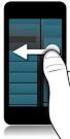 Nastavení telefonu BlackBerry Z10 Telefon BlackBerry Z10, zakoupený v prodejní síti společnosti T-Mobile Czech Republic a.s., má potřebné parametry pro použití T-Mobile služeb již přednastaveny. Některé
Nastavení telefonu BlackBerry Z10 Telefon BlackBerry Z10, zakoupený v prodejní síti společnosti T-Mobile Czech Republic a.s., má potřebné parametry pro použití T-Mobile služeb již přednastaveny. Některé
MBus Explorer MULTI. Uživatelský manuál V. 1.1
 MBus Explorer MULTI Uživatelský manuál V. 1.1 Obsah Sběr dat ze sběrnice Mbus...3 Instalace...3 Spuštění programu...3 Program MBus Explorer Multi...3 Konfigurace sítí...5 Konfigurace přístrojů...6 Nastavení
MBus Explorer MULTI Uživatelský manuál V. 1.1 Obsah Sběr dat ze sběrnice Mbus...3 Instalace...3 Spuštění programu...3 Program MBus Explorer Multi...3 Konfigurace sítí...5 Konfigurace přístrojů...6 Nastavení
Návod pro připojení k síti VŠPJ prostřednictvím VPN Vysoká škola polytechnická Jihlava
 Návod pro připojení k síti VŠPJ prostřednictvím VPN Vysoká škola polytechnická Jihlava autor: OIKT 2015 Obsah Návod pro instalaci VPN... 3 Důležité upozornění... 3 Příprava na instalaci - stažení souborů...
Návod pro připojení k síti VŠPJ prostřednictvím VPN Vysoká škola polytechnická Jihlava autor: OIKT 2015 Obsah Návod pro instalaci VPN... 3 Důležité upozornění... 3 Příprava na instalaci - stažení souborů...
Nastavení WAP (připojení k síti přes GPRS)
 Nastavení WAP (připojení k síti přes GPRS) Klikněte na Start a položku Nastavení. Vyberte záložku Připojení a klikněte na ikonu Připojení. Zvolte záložku Upřesnit a klikněte na volbu Vybrat sítě. Klikněte
Nastavení WAP (připojení k síti přes GPRS) Klikněte na Start a položku Nastavení. Vyberte záložku Připojení a klikněte na ikonu Připojení. Zvolte záložku Upřesnit a klikněte na volbu Vybrat sítě. Klikněte
Postup nastavení: 1. Spusťte MS Outlook 2010. 2. V horním menu klikněte položku Soubor a následně z levého menu vyberte Informace.
 Nastavení MS Outlook 2010 pro použití SMTP serveru Obsah 1. Varianta bez autentizace a šifrování přenosu... 2 1.1. Nastavení e-mailového klienta... 2 2. Varianta s autentizací a šifrováním přenosu... 5
Nastavení MS Outlook 2010 pro použití SMTP serveru Obsah 1. Varianta bez autentizace a šifrování přenosu... 2 1.1. Nastavení e-mailového klienta... 2 2. Varianta s autentizací a šifrováním přenosu... 5
Nastavení telefonu Samsung GT-C3050
 Nastavení telefonu Samsung GT-C3050 Telefon Samsung GT-C3050, zakoupený v prodejní síti společnosti T-Mobile Czech Republic a.s., má potřebné parametry pro použití T-Mobile služeb již přednastaveny. Pokud
Nastavení telefonu Samsung GT-C3050 Telefon Samsung GT-C3050, zakoupený v prodejní síti společnosti T-Mobile Czech Republic a.s., má potřebné parametry pro použití T-Mobile služeb již přednastaveny. Pokud
Konfigurace a provoz verze 4.5
 Konfigurace a provoz verze 4.5 Cílem tohoto dokumentu je stručnou a přehlednou formou Vás seznámit s postupem instalace a konfigurace nové verze Mail602 Messaging Serveru včetně zprovoznění různých druhů
Konfigurace a provoz verze 4.5 Cílem tohoto dokumentu je stručnou a přehlednou formou Vás seznámit s postupem instalace a konfigurace nové verze Mail602 Messaging Serveru včetně zprovoznění různých druhů
Nastavení telefonu Windows Phone 8S by HTC
 Nastavení telefonu Windows Phone 8S by HTC Telefon Windows Phone 8S by HTC, zakoupený v prodejní síti společnosti T-Mobile Czech Republic a.s., má potřebné parametry pro použití T-Mobile služeb již přednastaveny.
Nastavení telefonu Windows Phone 8S by HTC Telefon Windows Phone 8S by HTC, zakoupený v prodejní síti společnosti T-Mobile Czech Republic a.s., má potřebné parametry pro použití T-Mobile služeb již přednastaveny.
Nastavení telefonu Sony Ericsson P990i
 Nastavení telefonu Sony Ericsson P990i Telefon Sony Ericsson P990i, zakoupený v prodejní síti společnosti T-Mobile Czech Republic a.s., má potřebné parametry pro použití T-Mobile služeb již přednastaveny.
Nastavení telefonu Sony Ericsson P990i Telefon Sony Ericsson P990i, zakoupený v prodejní síti společnosti T-Mobile Czech Republic a.s., má potřebné parametry pro použití T-Mobile služeb již přednastaveny.
Nastavení telefonu T-Mobile move
 Nastavení telefonu T-Mobile move Telefon T-Mobile move, zakoupený v prodejní síti společnosti T-Mobile Czech Republic a.s., má potřebné parametry pro použití T-Mobile služeb již přednastaveny. Pokud je
Nastavení telefonu T-Mobile move Telefon T-Mobile move, zakoupený v prodejní síti společnosti T-Mobile Czech Republic a.s., má potřebné parametry pro použití T-Mobile služeb již přednastaveny. Pokud je
Školící dokumentace administrátorů IS KRIZKOM (úroveň KRAJ) (role manager, administrátor )
 Školící dokumentace administrátorů IS KRIZKOM (úroveň KRAJ) (role manager, administrátor ) DATASYS s.r.o., Jeseniova 2829/20, 130 00 Praha 3 tel.: +420225308111, fax: +420225308110 www.datasys.cz Obsah
Školící dokumentace administrátorů IS KRIZKOM (úroveň KRAJ) (role manager, administrátor ) DATASYS s.r.o., Jeseniova 2829/20, 130 00 Praha 3 tel.: +420225308111, fax: +420225308110 www.datasys.cz Obsah
Průvodce aplikací FS Karta
 Průvodce aplikací FS Karta Základní informace k Aplikaci Online aplikace FS Karta slouží k bezpečnému ukládání osobních údajů fyzických osob a k jejich zpracování. Osobní údaje jsou uloženy ve formě karty.
Průvodce aplikací FS Karta Základní informace k Aplikaci Online aplikace FS Karta slouží k bezpečnému ukládání osobních údajů fyzických osob a k jejich zpracování. Osobní údaje jsou uloženy ve formě karty.
AKTION CONNECTOR POPIS FUNKCÍ A NÁVOD
 AKTION CONNECTOR POPIS FUNKCÍ A NÁVOD Podpora zařízení eseries a Cloud Verze 3.1 www.aktion.cz Aktion Connector Jednoduchá aplikace pro základní přiřazení IP adresy hardwaru Aktion. Verze 3.1 obsahuje
AKTION CONNECTOR POPIS FUNKCÍ A NÁVOD Podpora zařízení eseries a Cloud Verze 3.1 www.aktion.cz Aktion Connector Jednoduchá aplikace pro základní přiřazení IP adresy hardwaru Aktion. Verze 3.1 obsahuje
ŘÍZENÍ POHLEDÁVEK A AUTOMATICKÉ UPOMÍNKY. Katalogový doplněk ABRA Gen
 ŘÍZENÍ POHLEDÁVEK A AUTOMATICKÉ UPOMÍNKY Katalogový doplněk ABRA Gen Dokumentace k doplňku ABRA Gen Datum: 20.4.2017 Obsah 1 Instalace a aktivace... 3 1.1 Instalace... 3 1.2 Aktivace... 5 2 Funkce... 6
ŘÍZENÍ POHLEDÁVEK A AUTOMATICKÉ UPOMÍNKY Katalogový doplněk ABRA Gen Dokumentace k doplňku ABRA Gen Datum: 20.4.2017 Obsah 1 Instalace a aktivace... 3 1.1 Instalace... 3 1.2 Aktivace... 5 2 Funkce... 6
Mobilní aplikace. Uživatelský manuál
 Uživatelský manuál Obsah Základní informace a nastavení... 3 Nastavení přístupu... 4 Registrace docházky... 5 Editace vlastní docházky... 5 Ovládaní z mobilní aplikace... 6 Konfigurace mobilní aplikace...
Uživatelský manuál Obsah Základní informace a nastavení... 3 Nastavení přístupu... 4 Registrace docházky... 5 Editace vlastní docházky... 5 Ovládaní z mobilní aplikace... 6 Konfigurace mobilní aplikace...
Základní uživatelský manuál služby WMS Drive
 Základní uživatelský manuál služby WMS Drive Uživatelský manuál Obsah Uživatelský manuál Obsah 2 Webový klient Základní prostředí 3 Webový klient Oblíbené položky 4 Webový klient Upload souborů 5 Webový
Základní uživatelský manuál služby WMS Drive Uživatelský manuál Obsah Uživatelský manuál Obsah 2 Webový klient Základní prostředí 3 Webový klient Oblíbené položky 4 Webový klient Upload souborů 5 Webový
Nastavení telefonu HTC Desire HD
 Nastavení telefonu HTC Desire HD Telefon HTC Desire HD, zakoupený v prodejní síti společnosti T-Mobile Czech Republic a.s., má potřebné parametry pro použití T-Mobile služeb již přednastaveny. Pokud je
Nastavení telefonu HTC Desire HD Telefon HTC Desire HD, zakoupený v prodejní síti společnosti T-Mobile Czech Republic a.s., má potřebné parametry pro použití T-Mobile služeb již přednastaveny. Pokud je
Instalační průvodce pro EasyGate UMTS Data
 Instalační průvodce pro EasyGate UMTS Data Tento instalační průvodce slouží pro rychlé nainstalování ovladačů pro EasyGate UMTS Data a zprovoznění internetového připojení pomocí HSDPA/GPRS. Vložené screenshoty
Instalační průvodce pro EasyGate UMTS Data Tento instalační průvodce slouží pro rychlé nainstalování ovladačů pro EasyGate UMTS Data a zprovoznění internetového připojení pomocí HSDPA/GPRS. Vložené screenshoty
